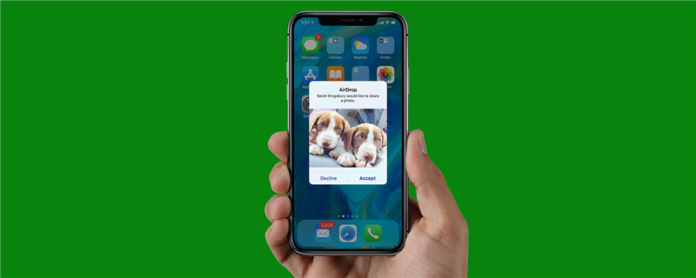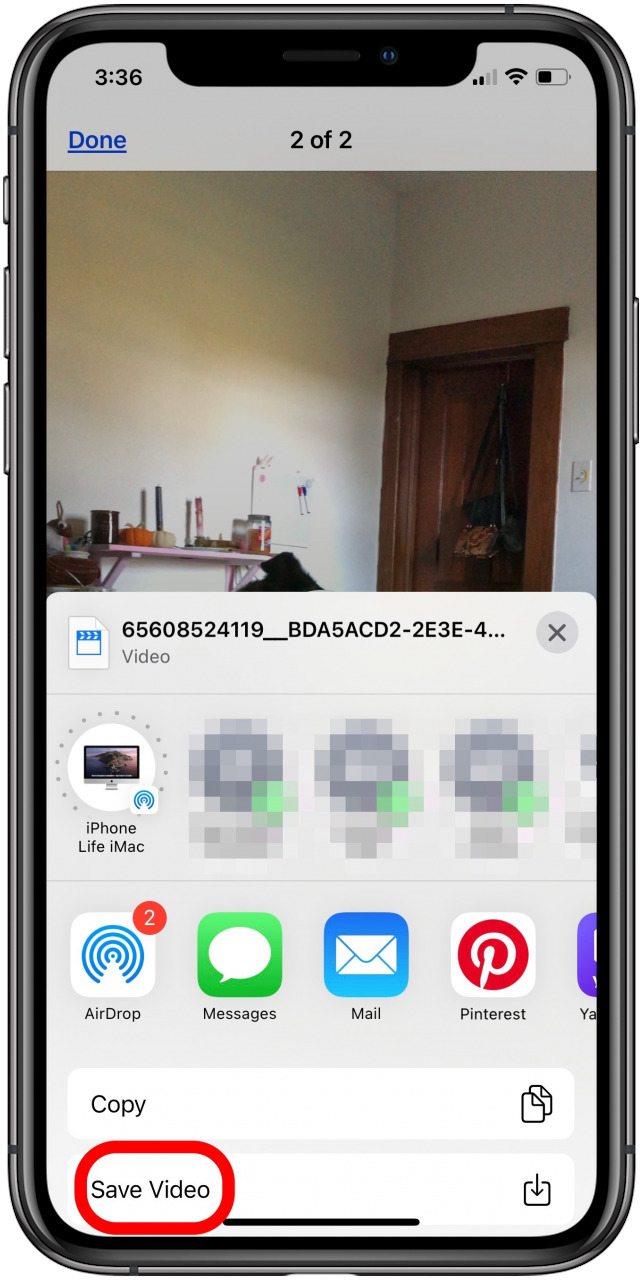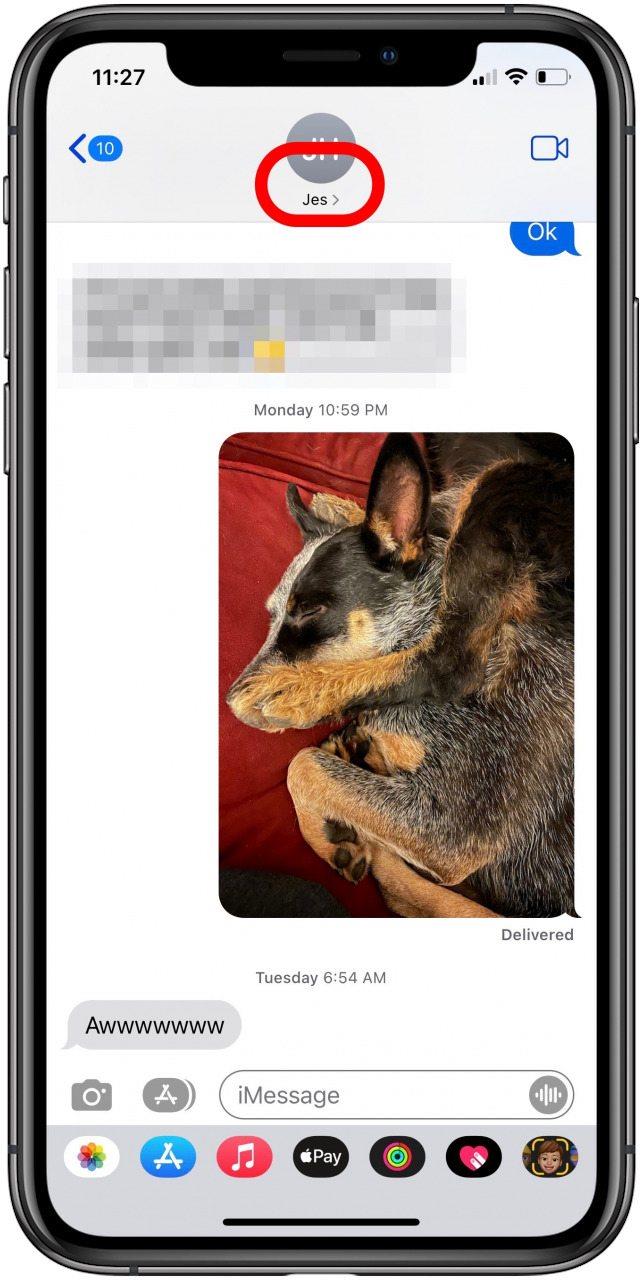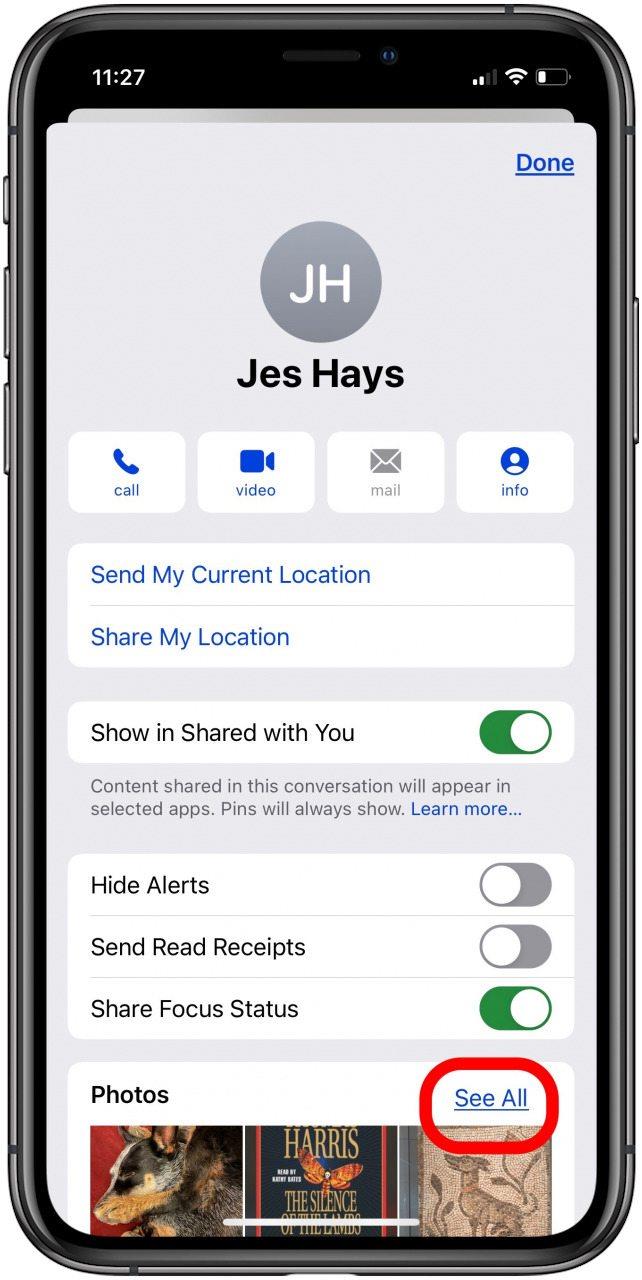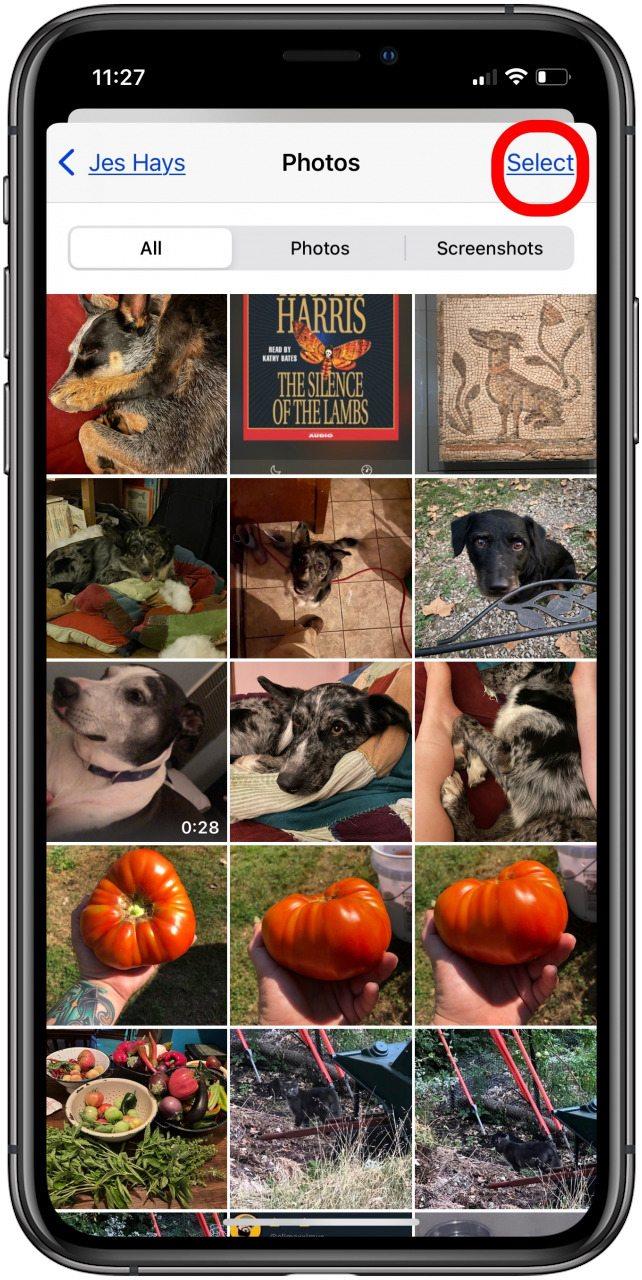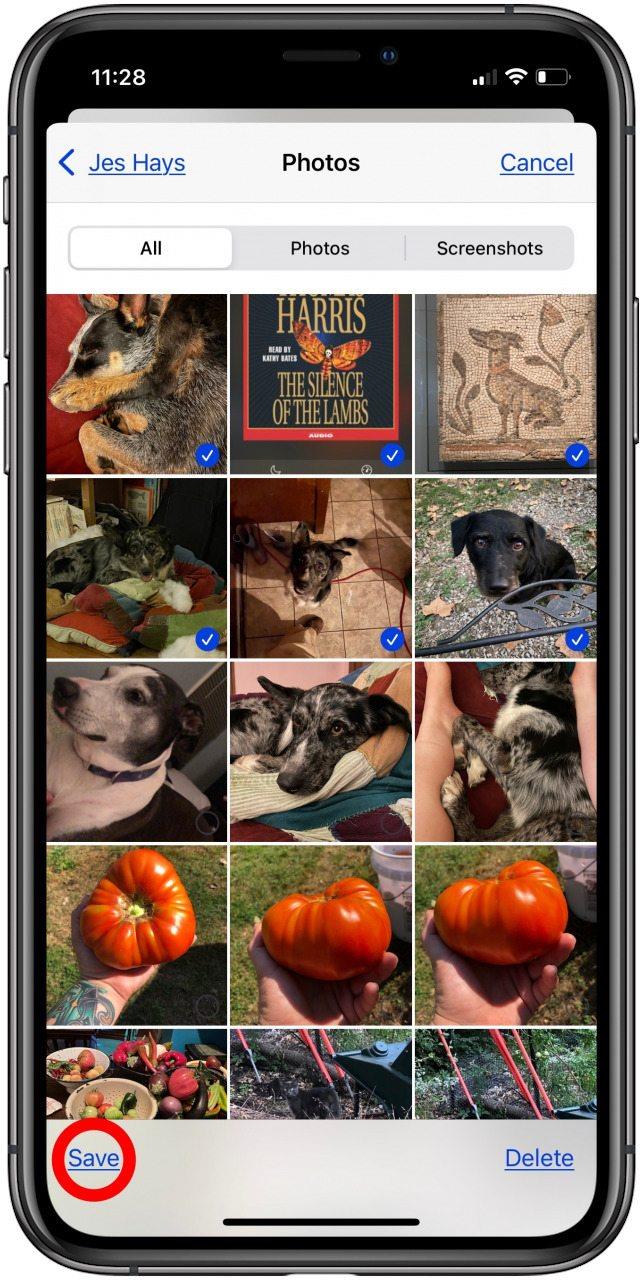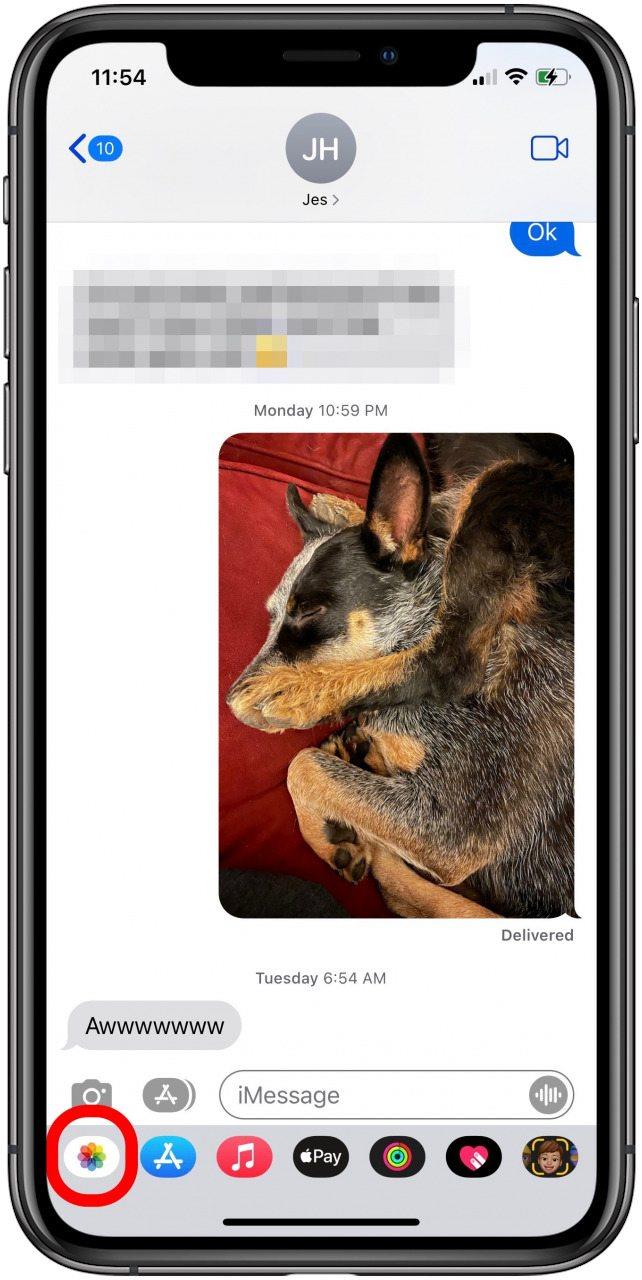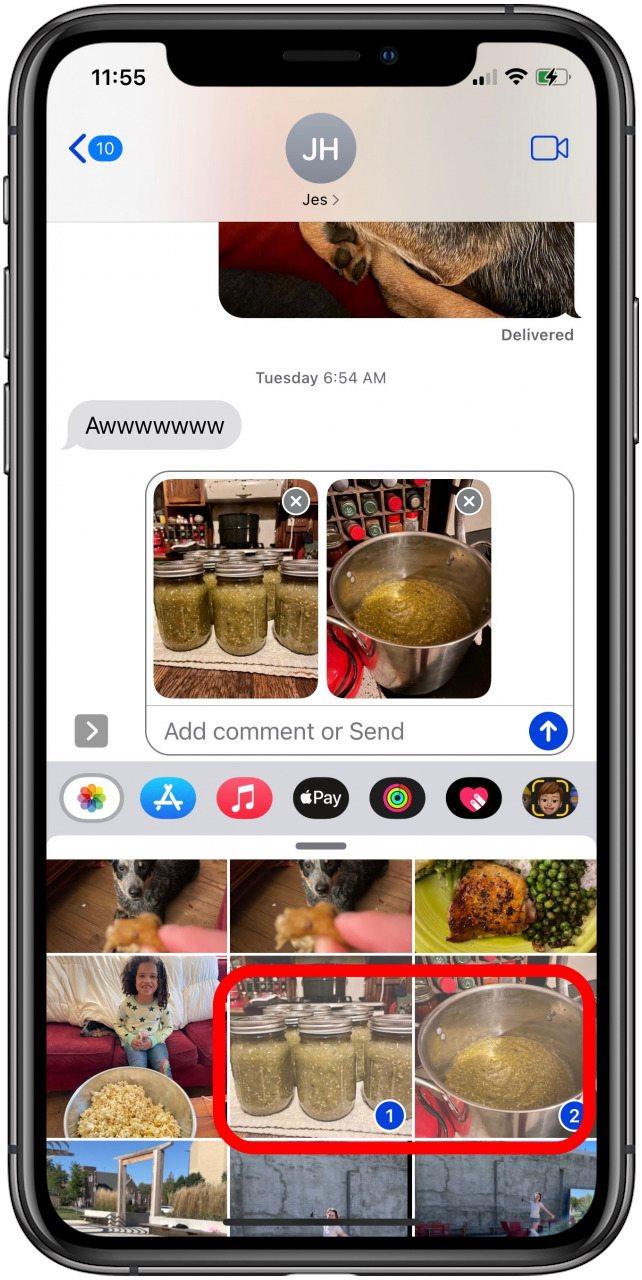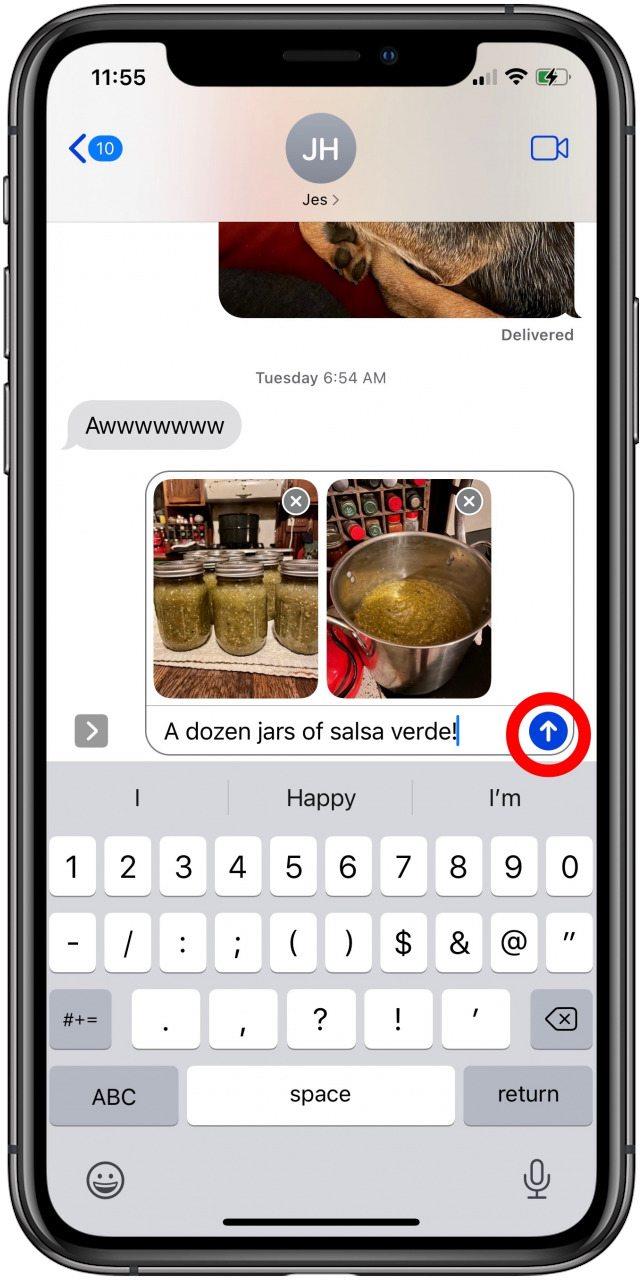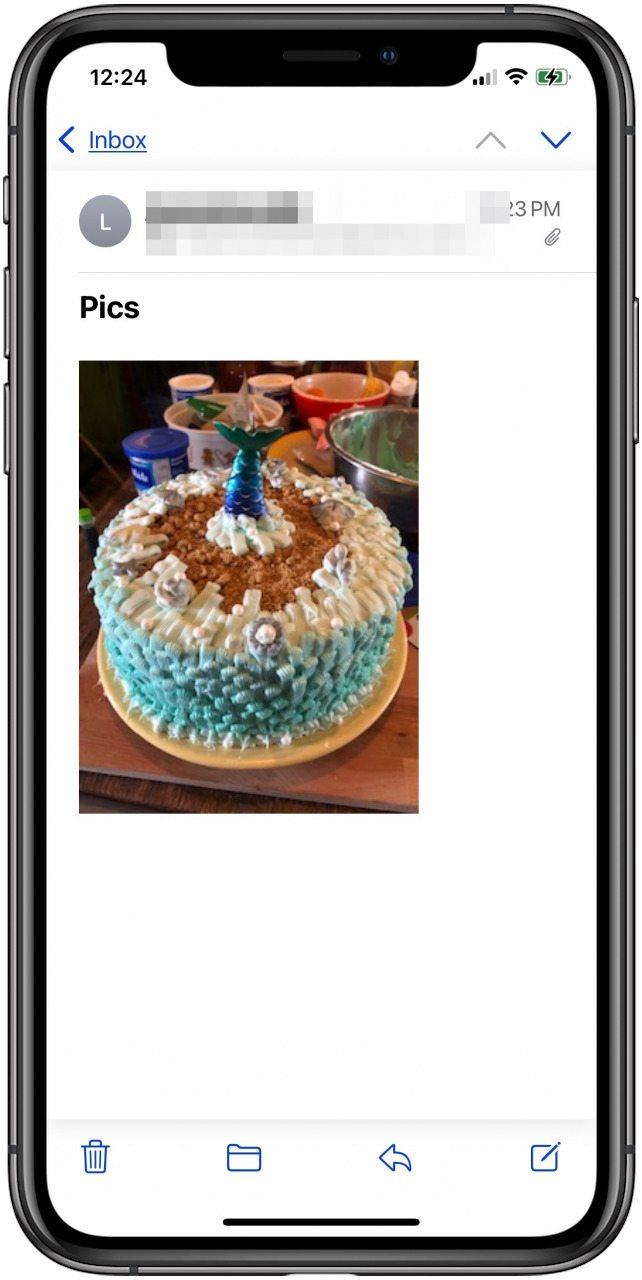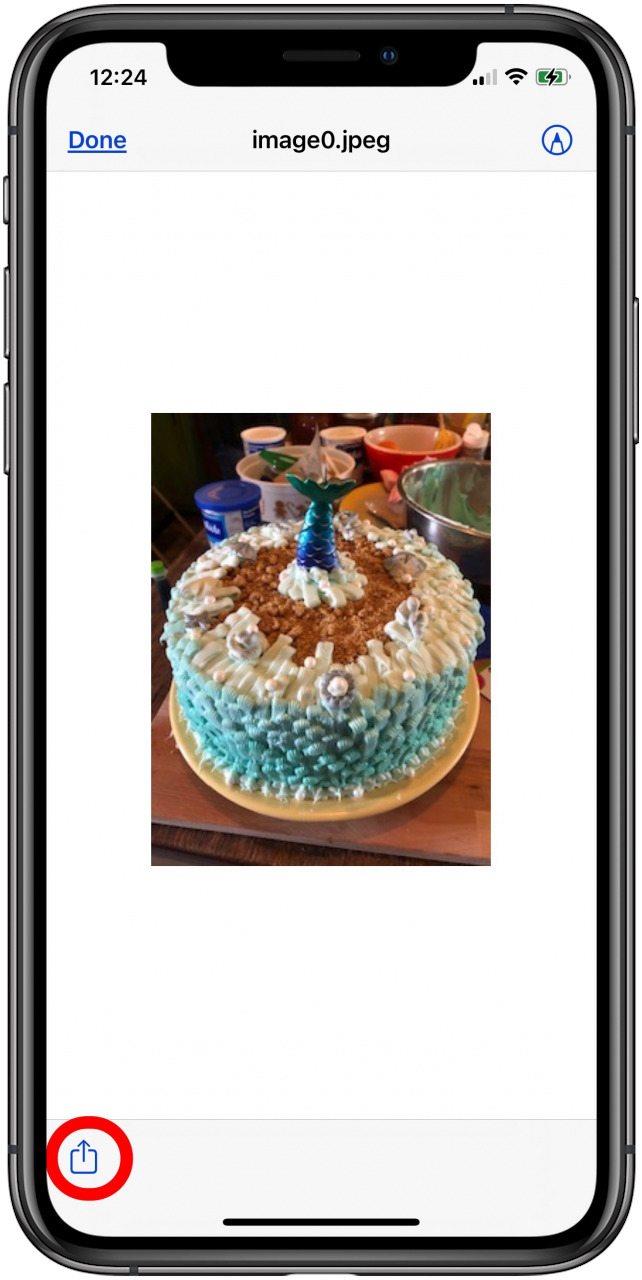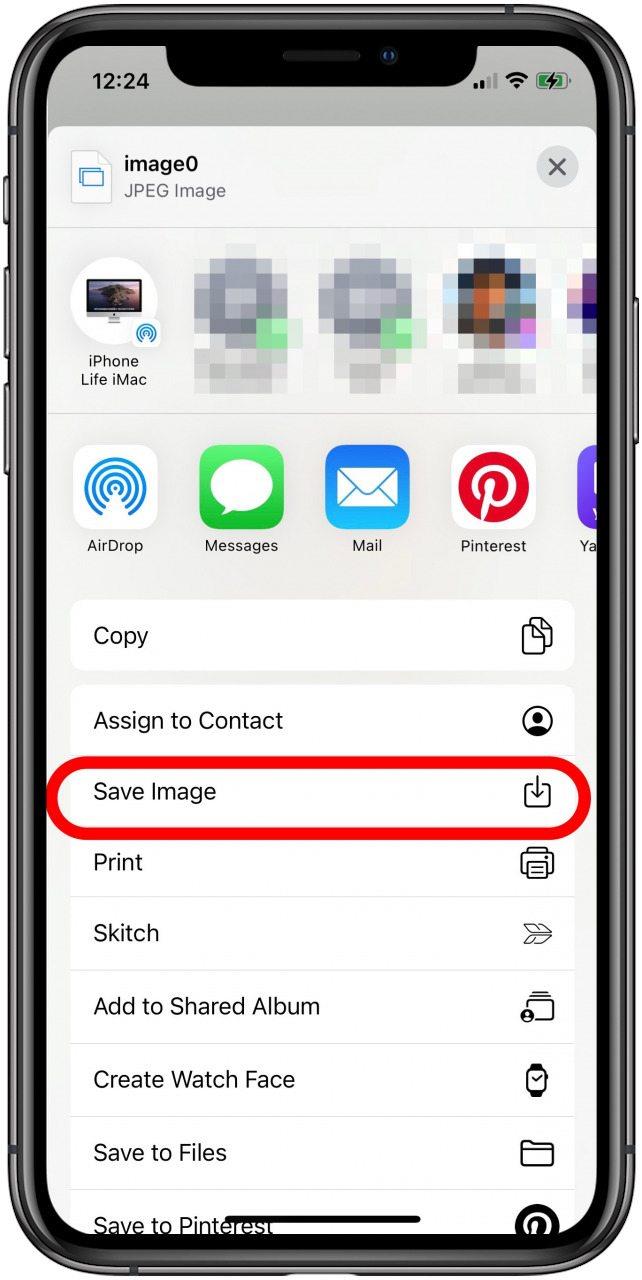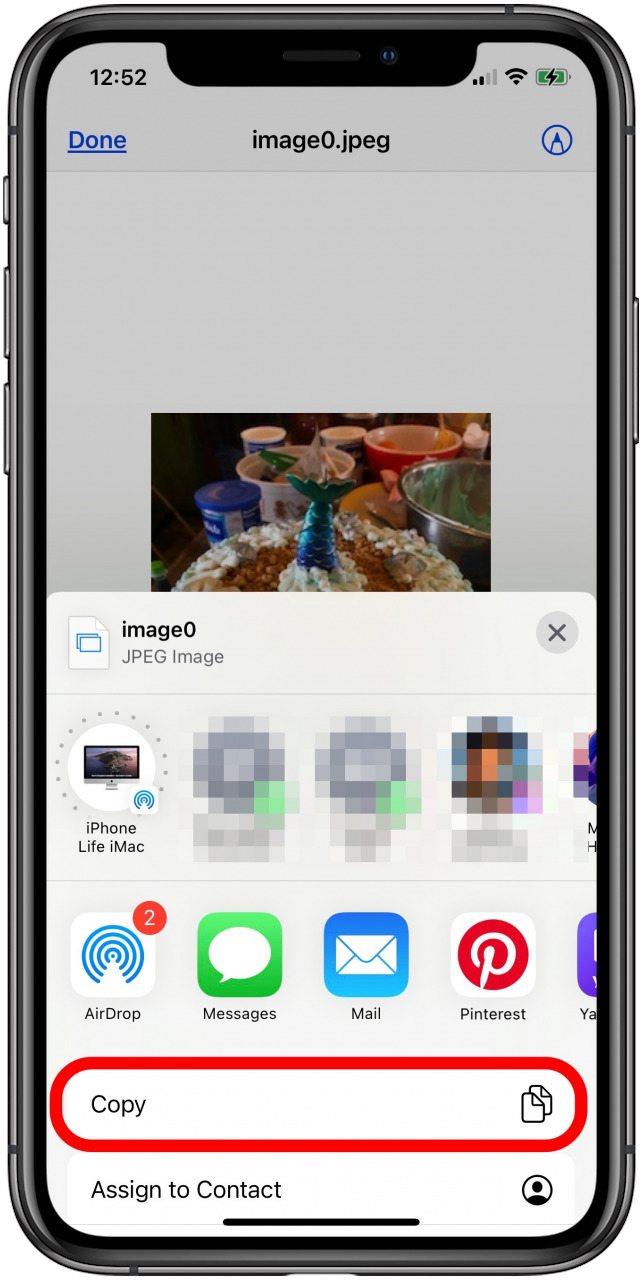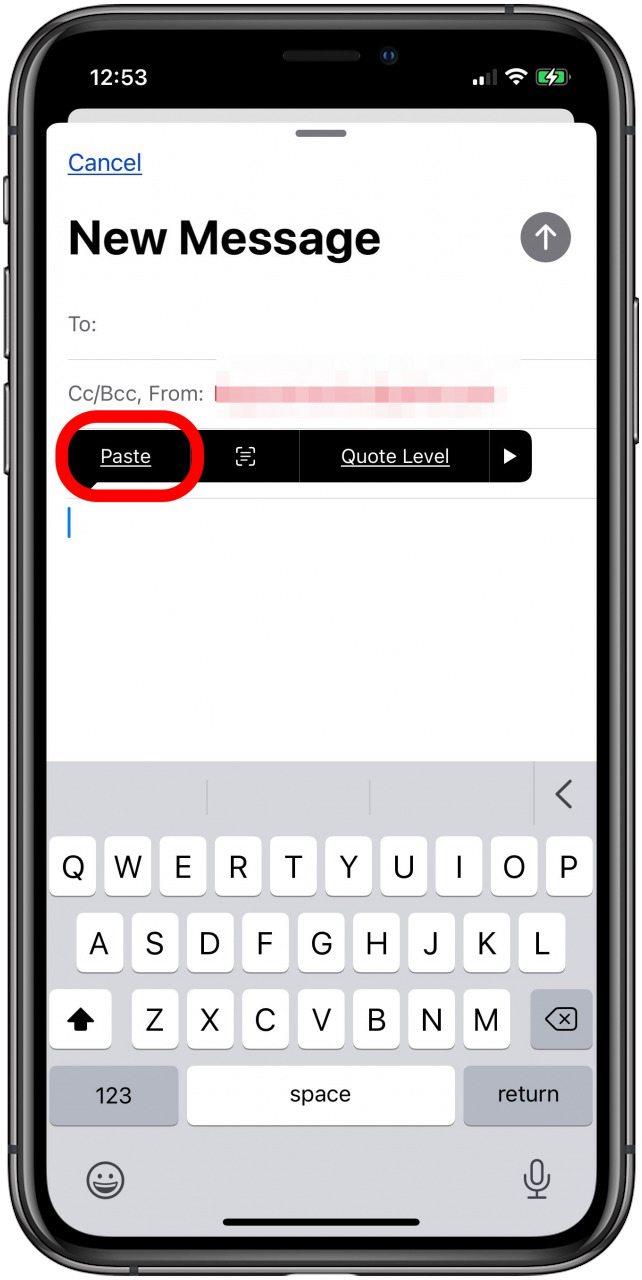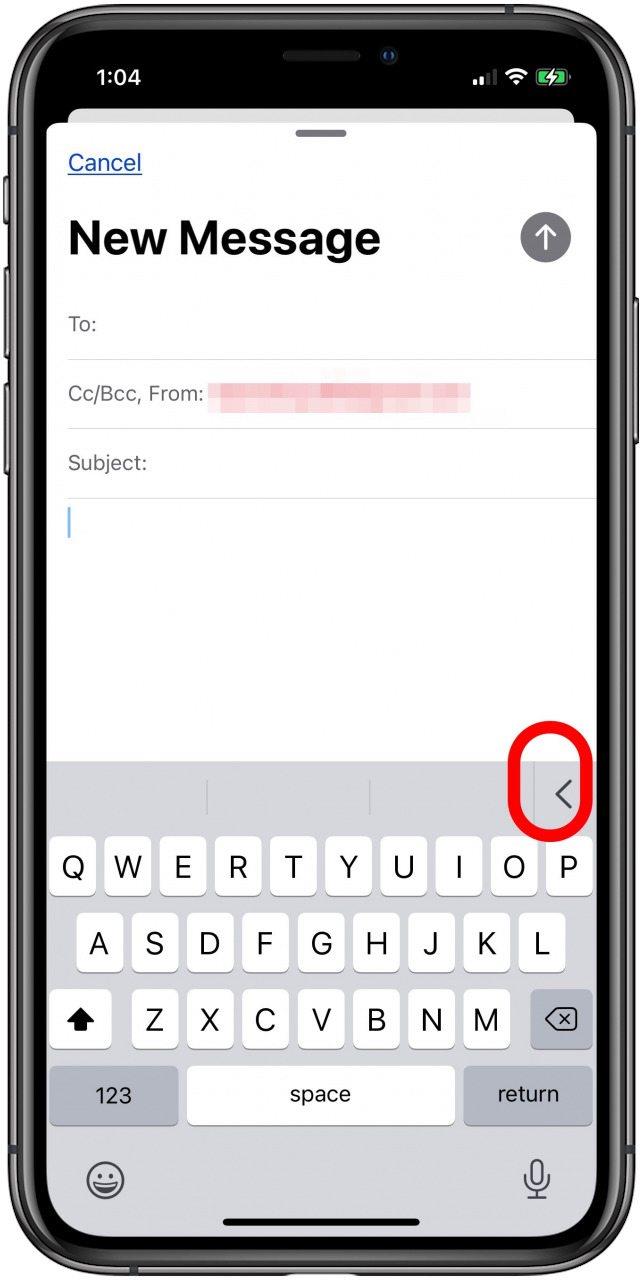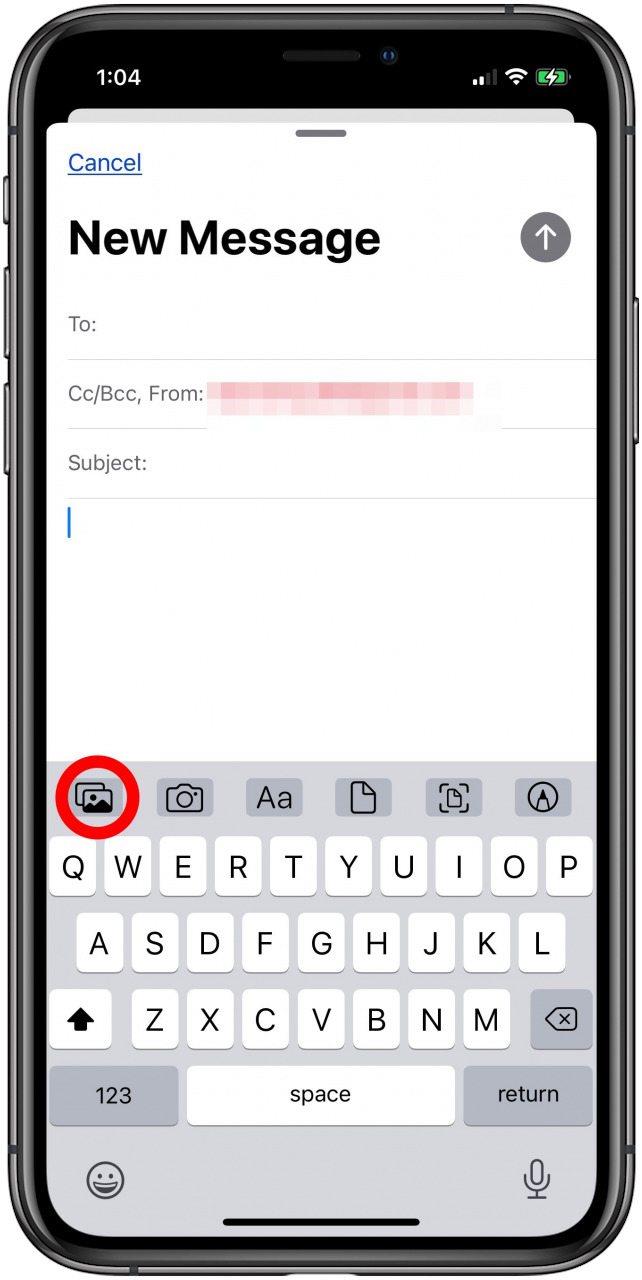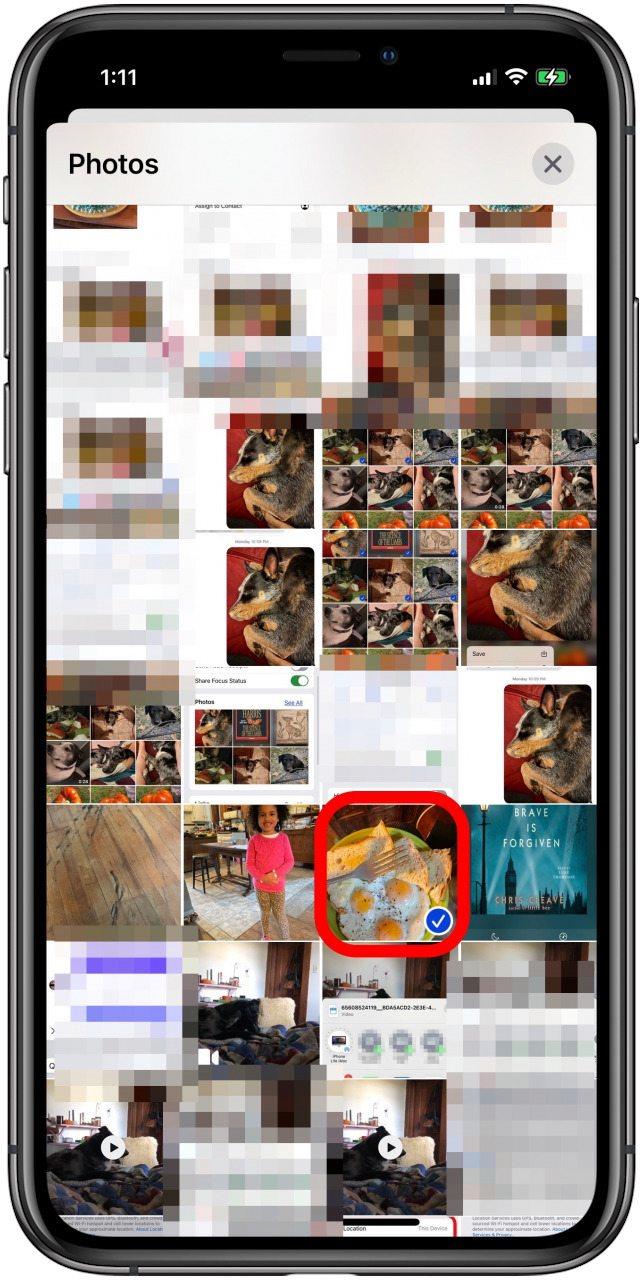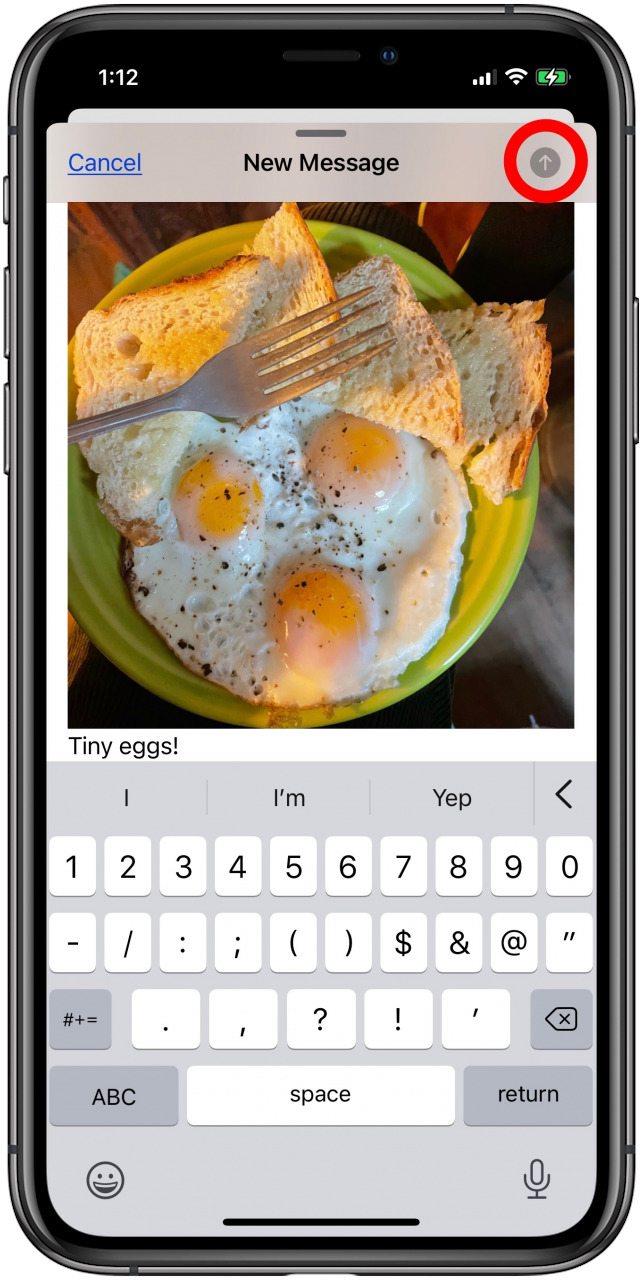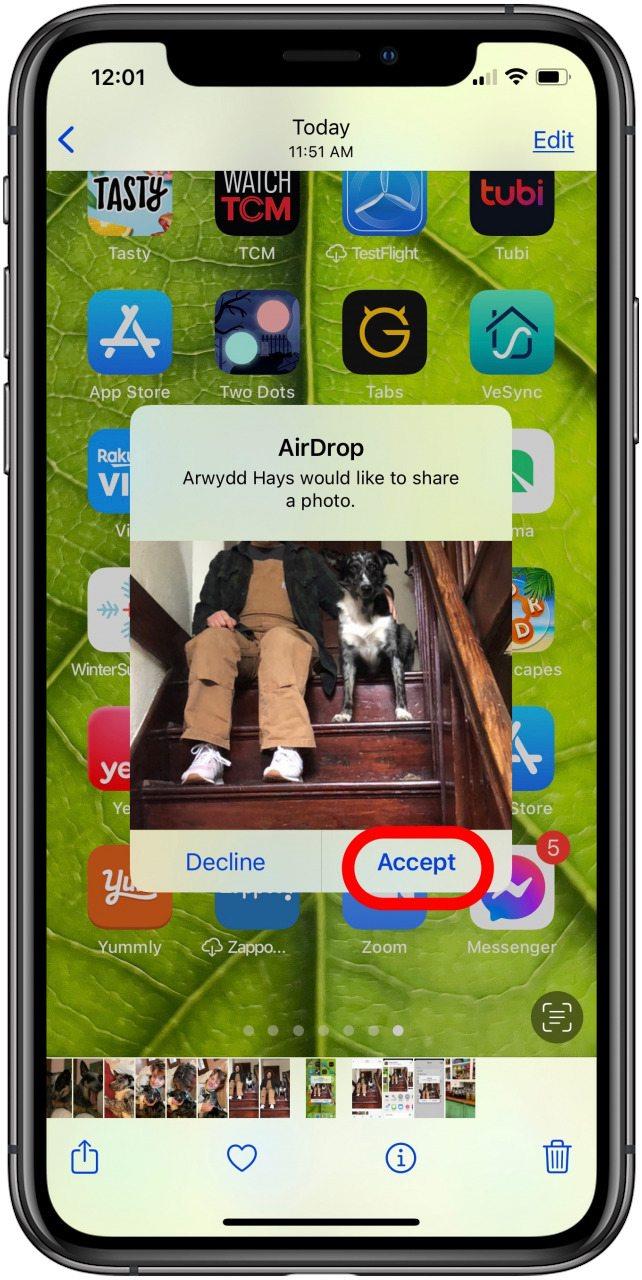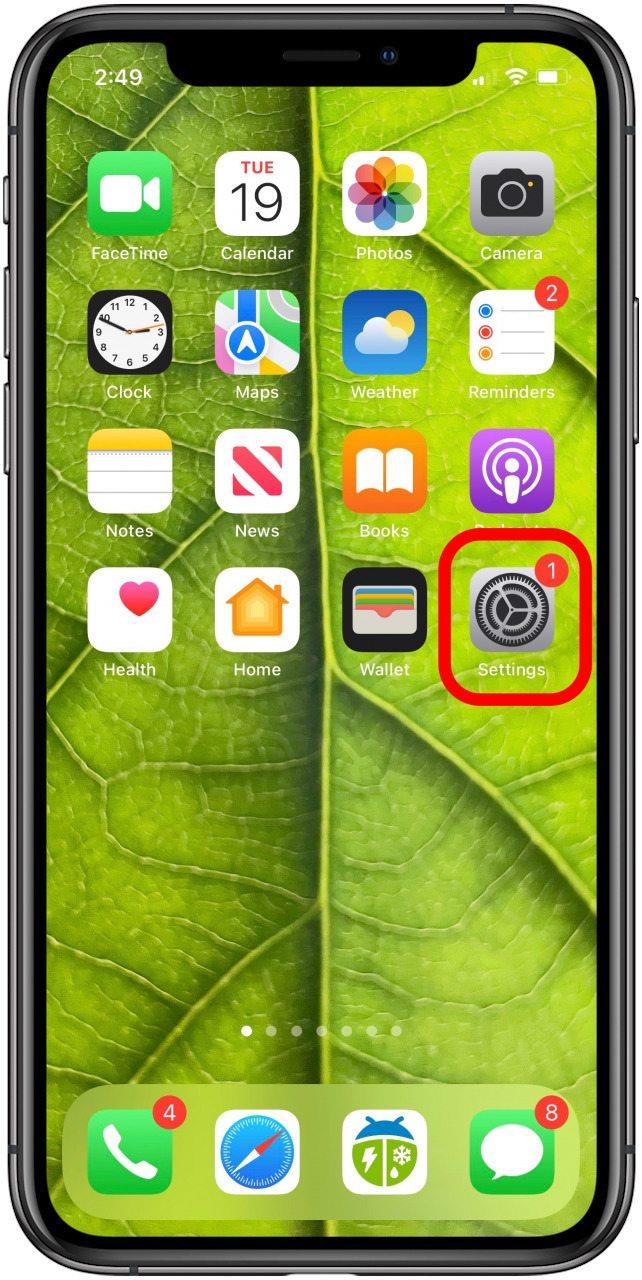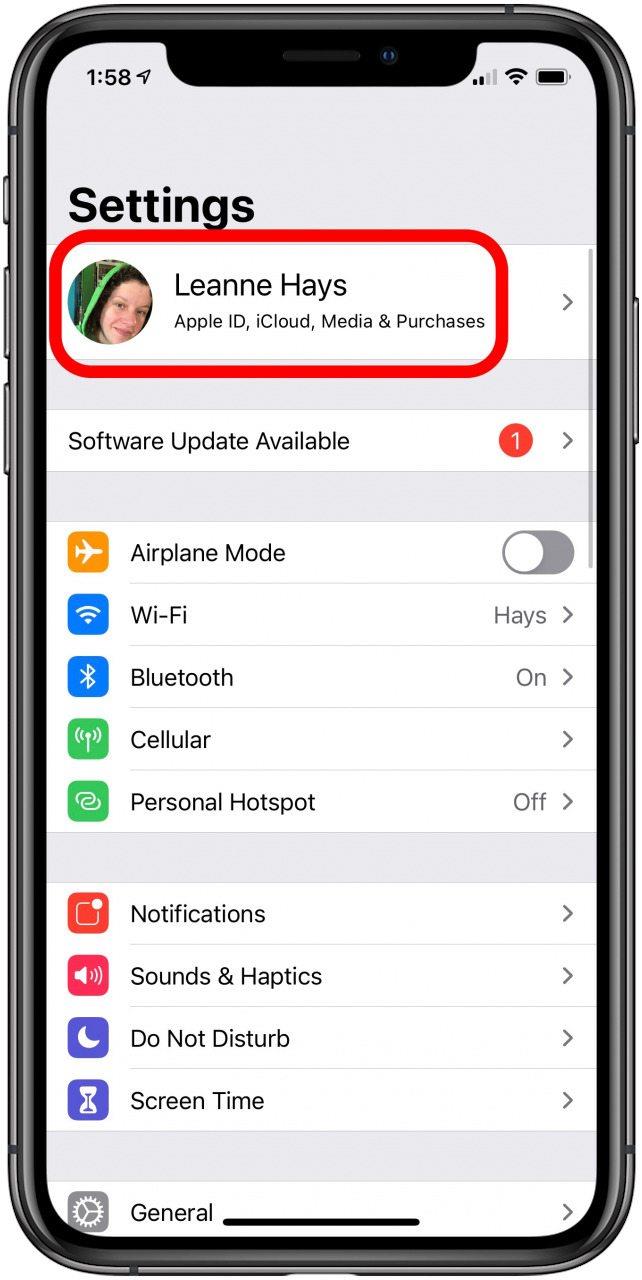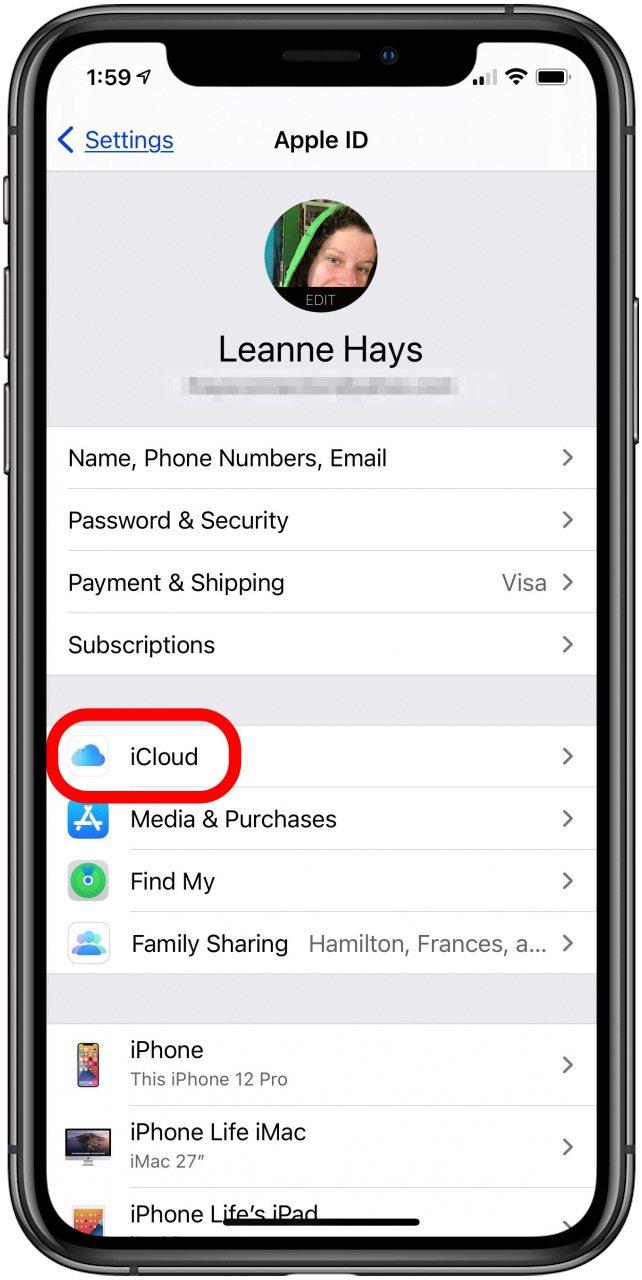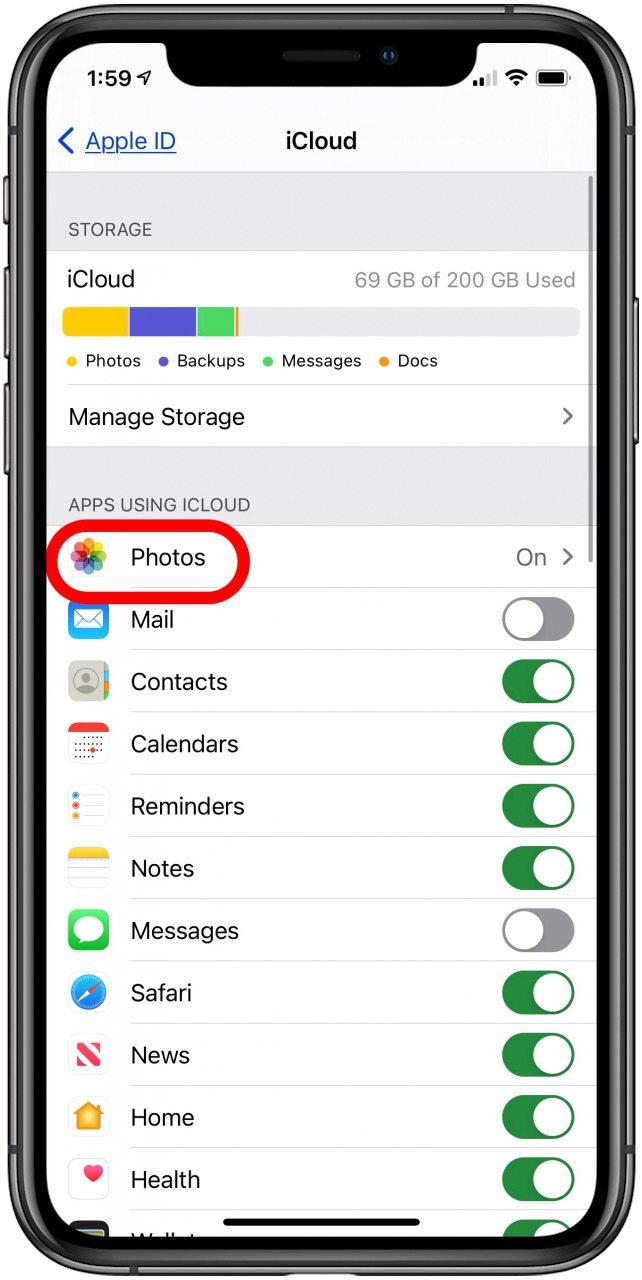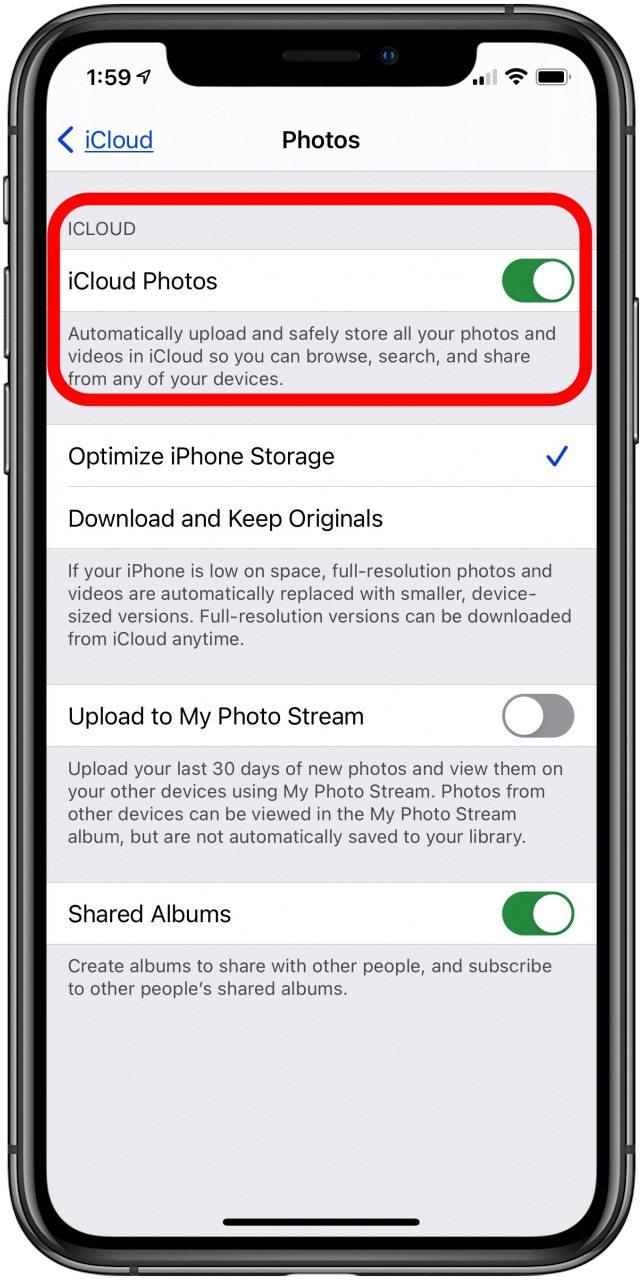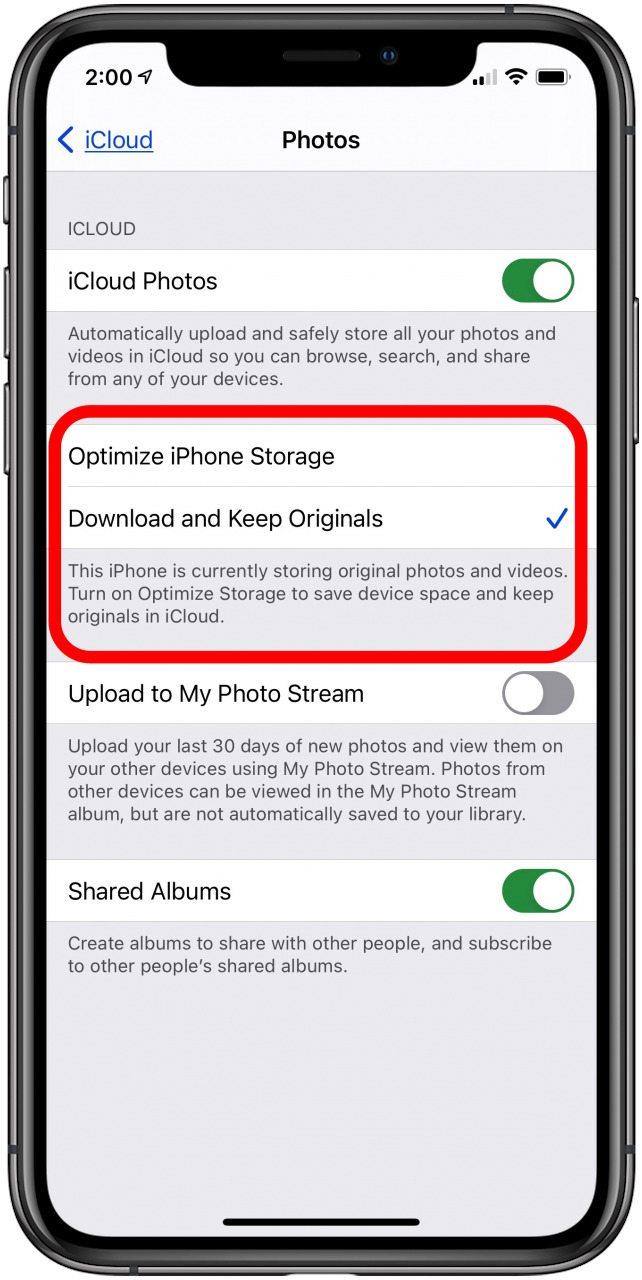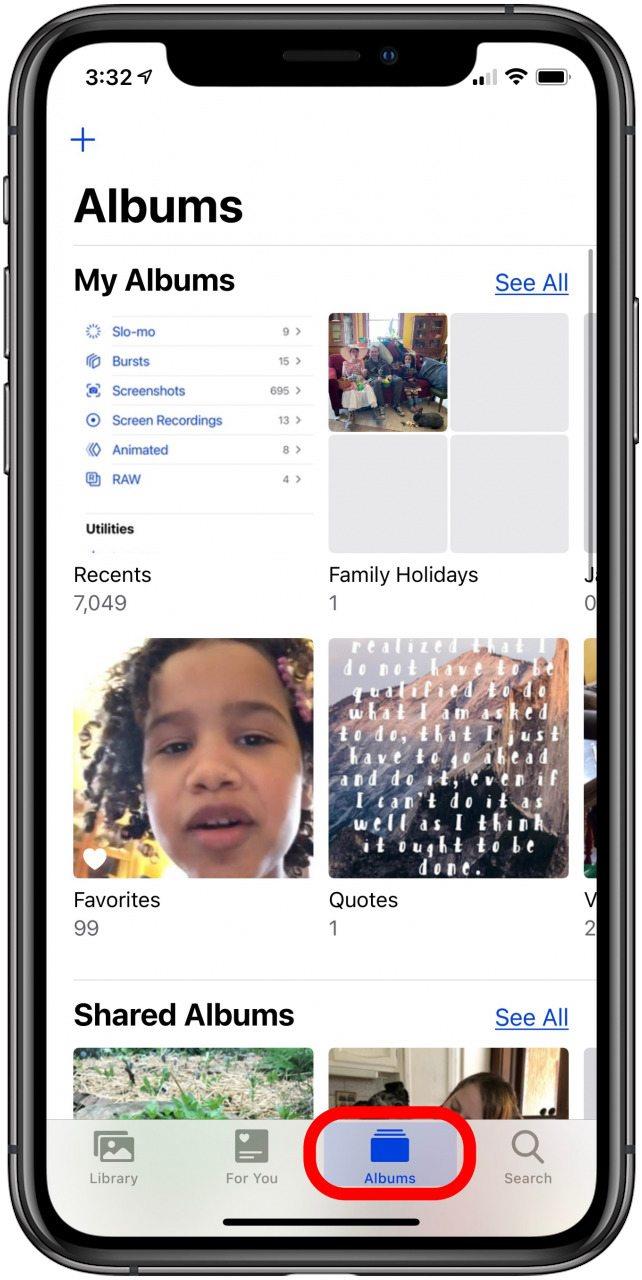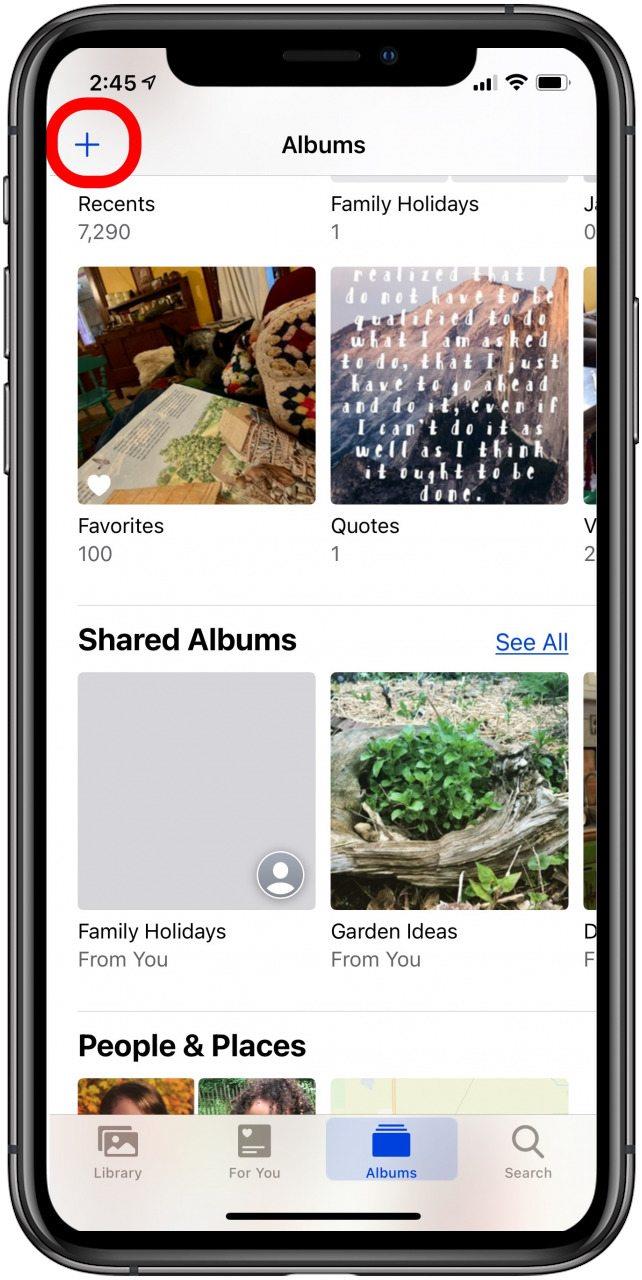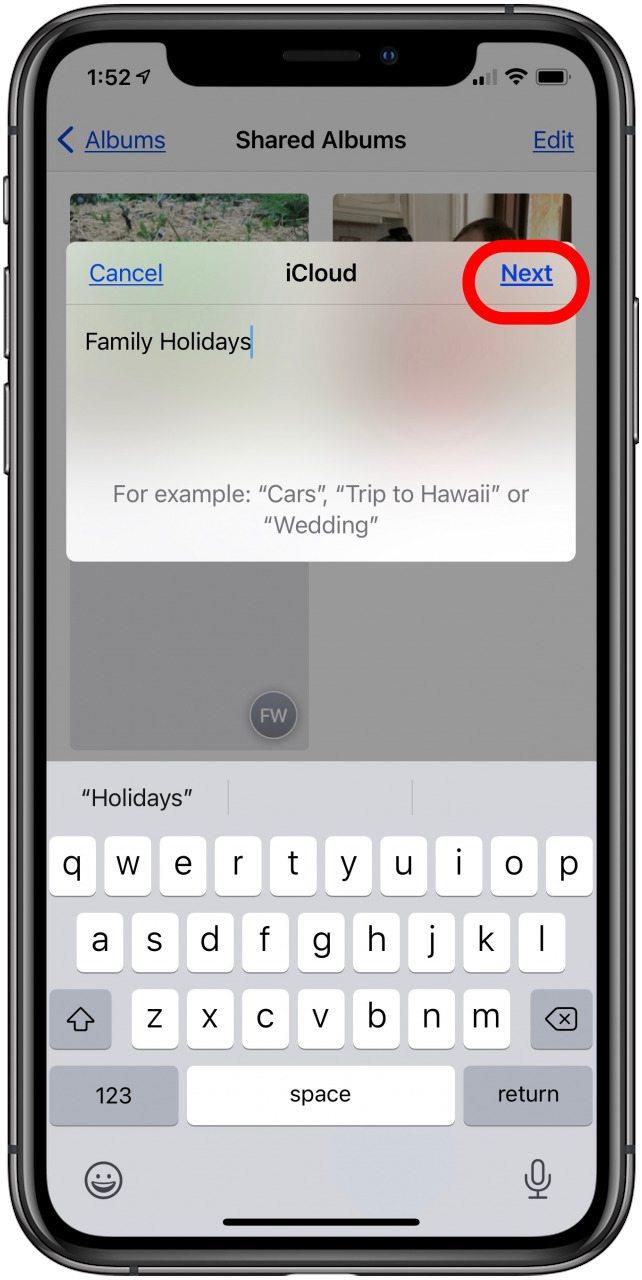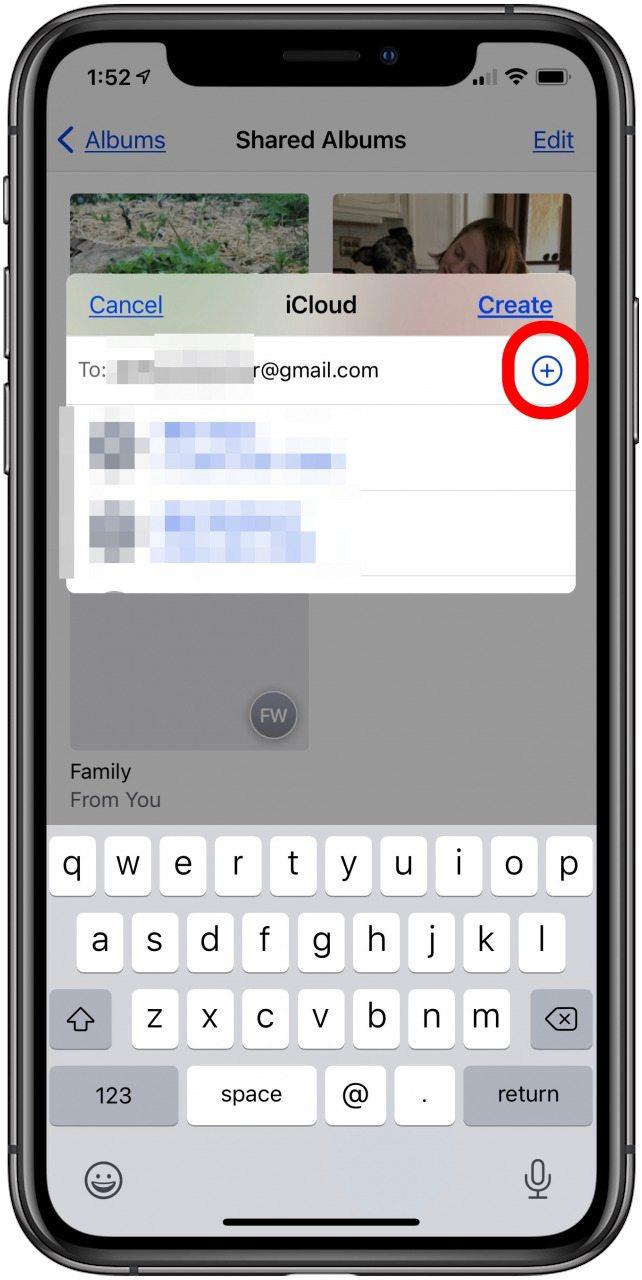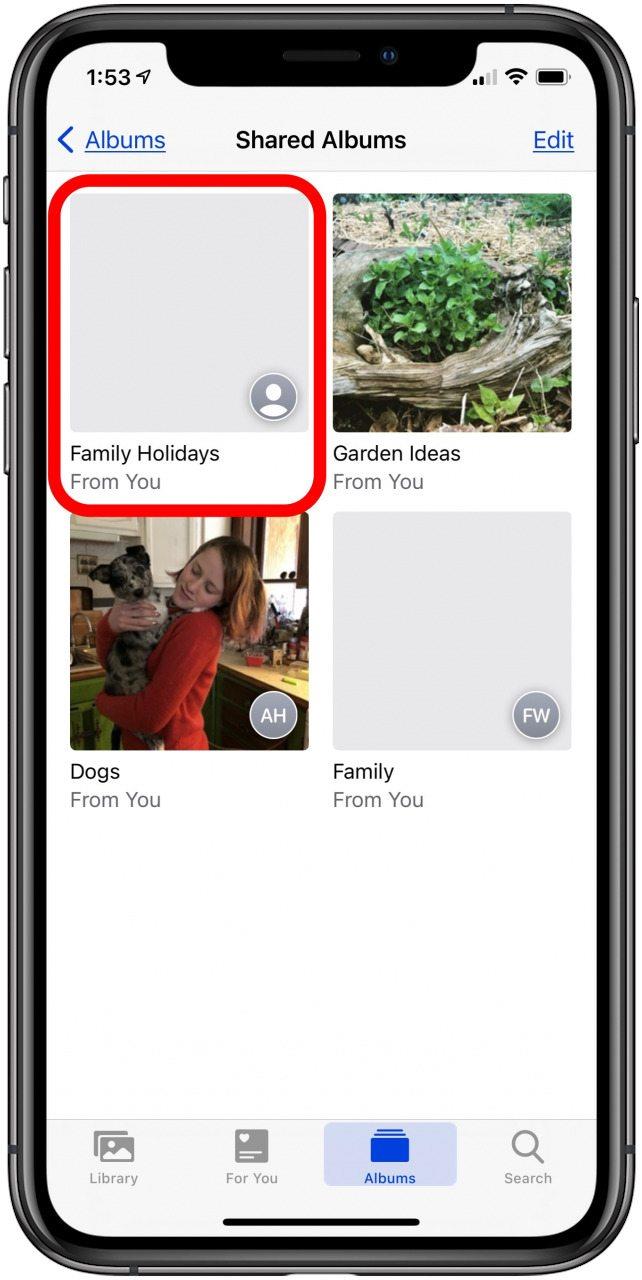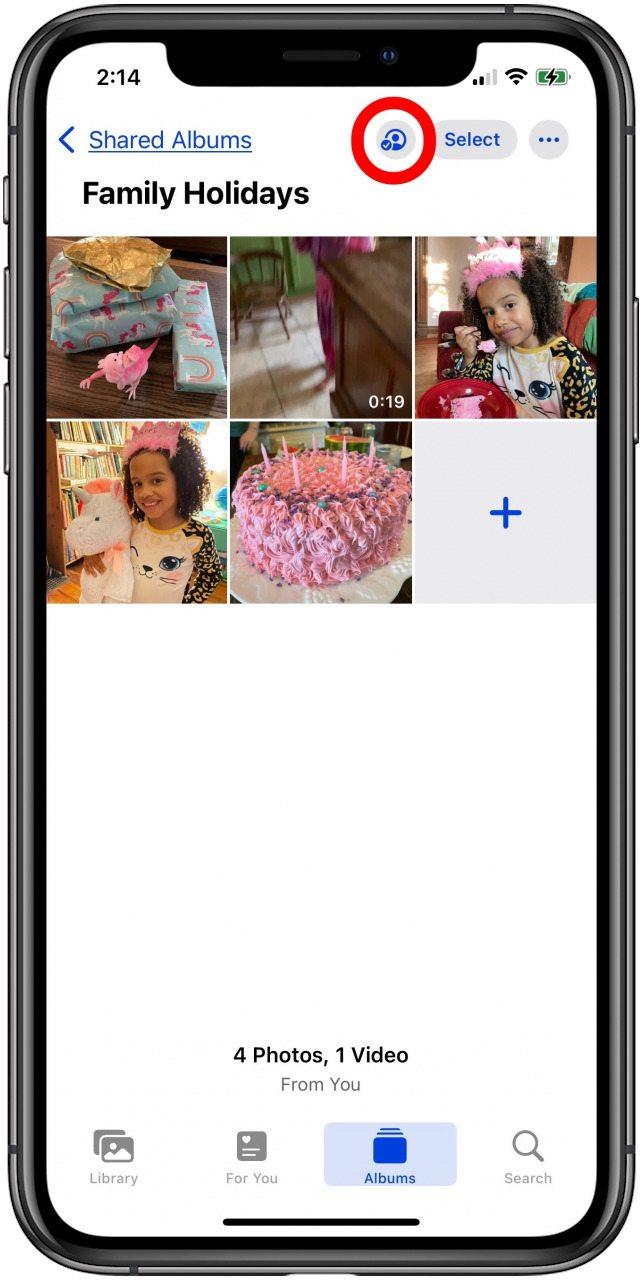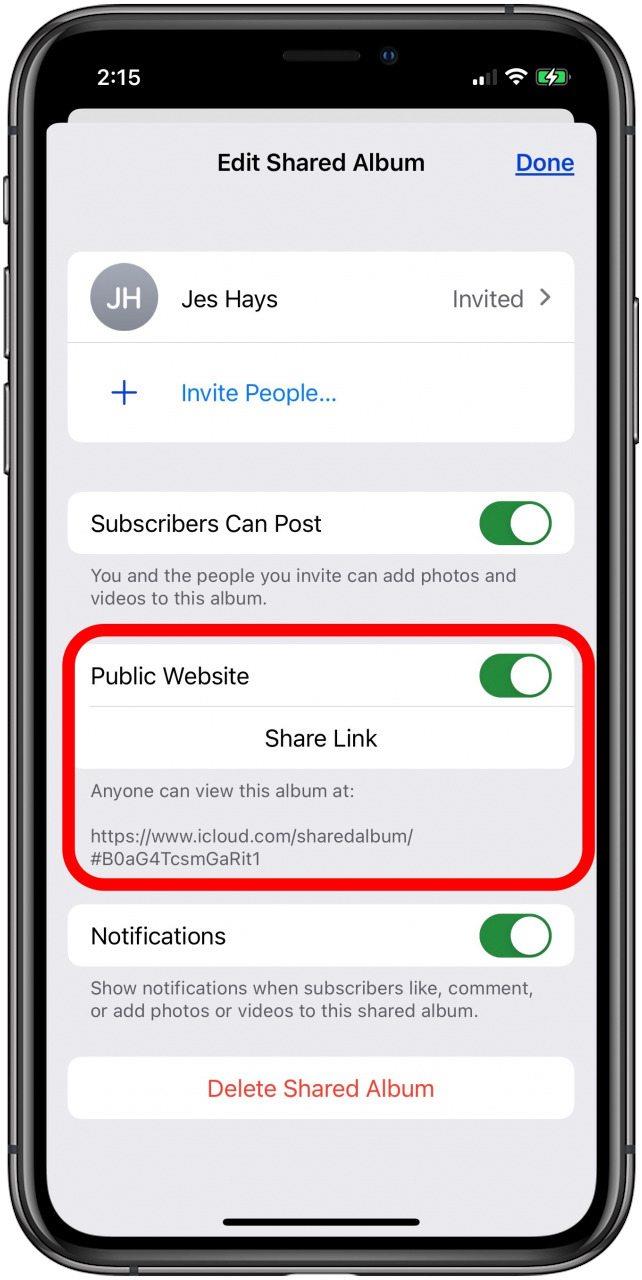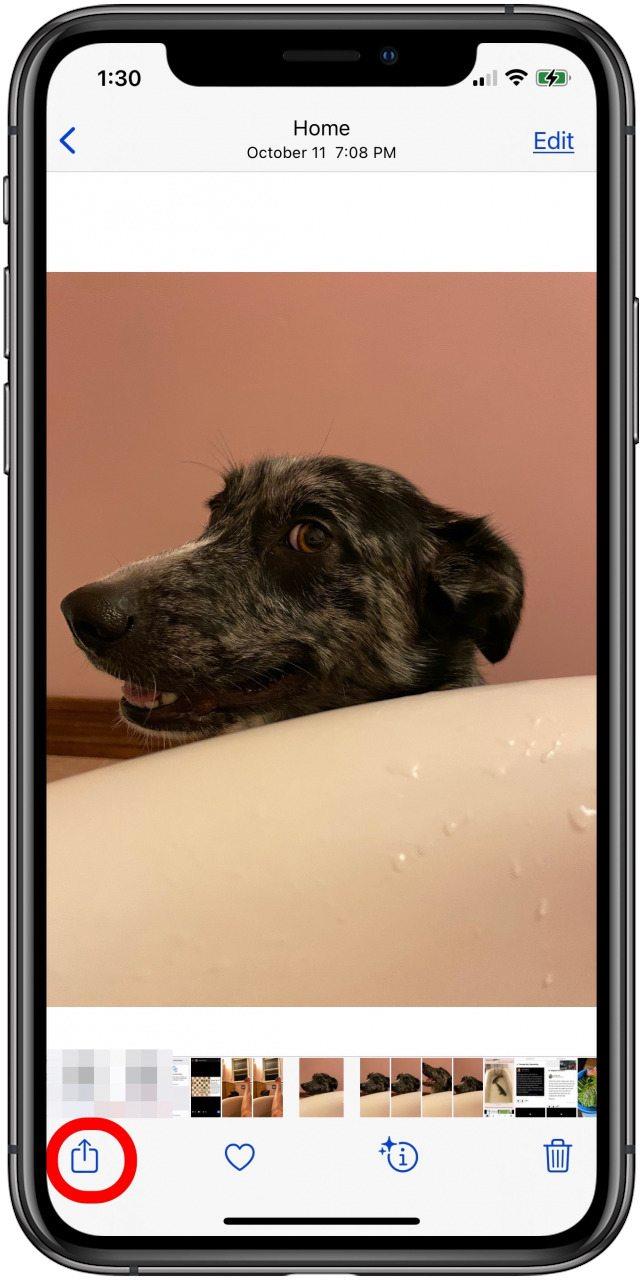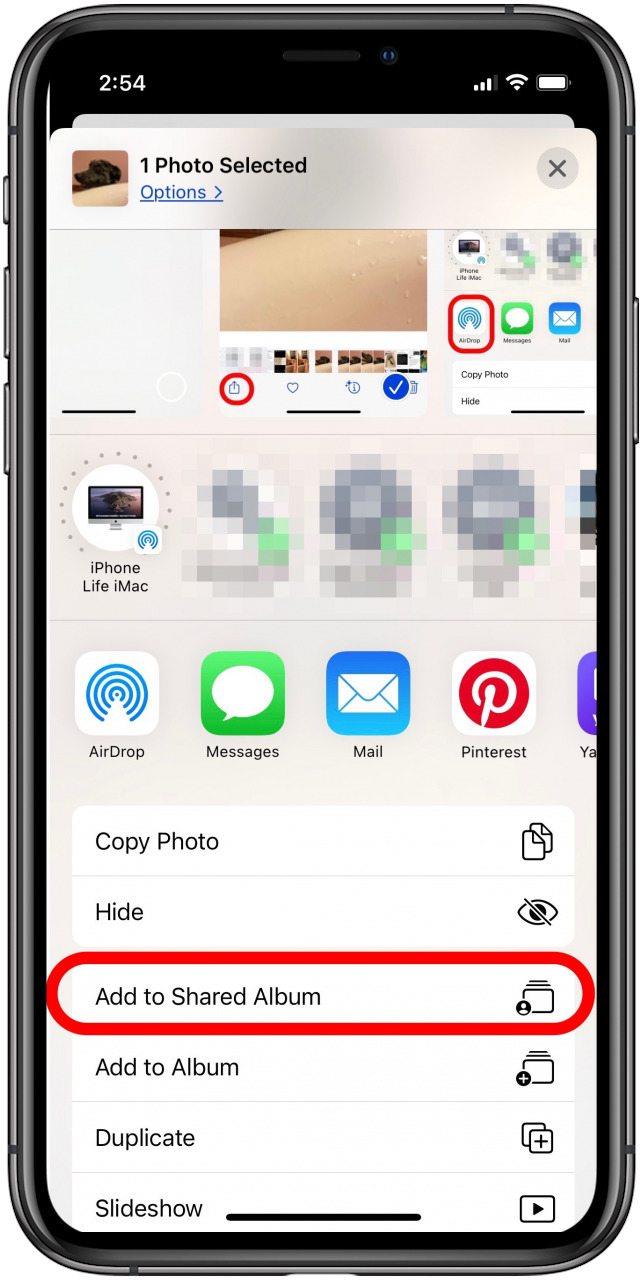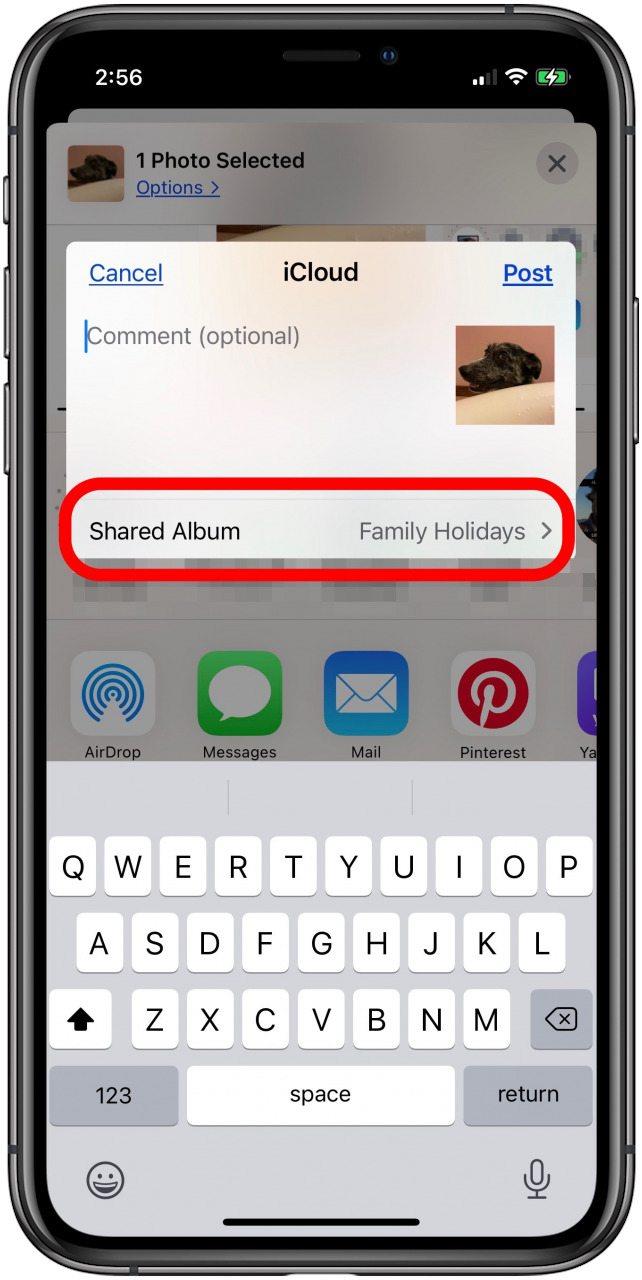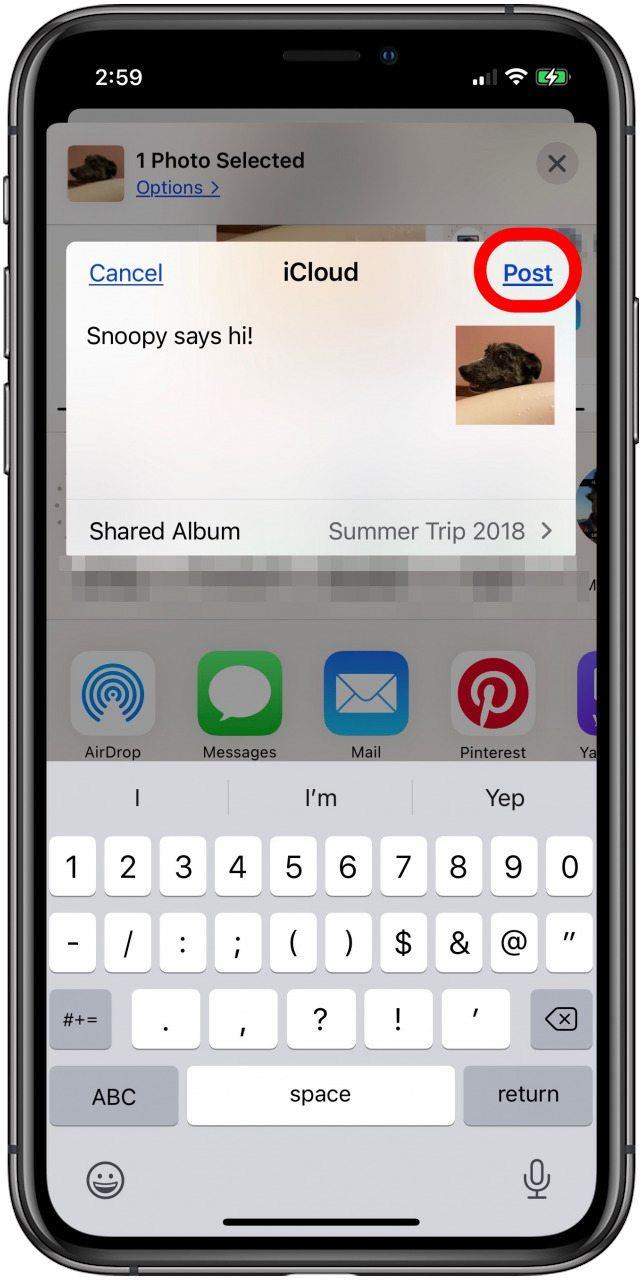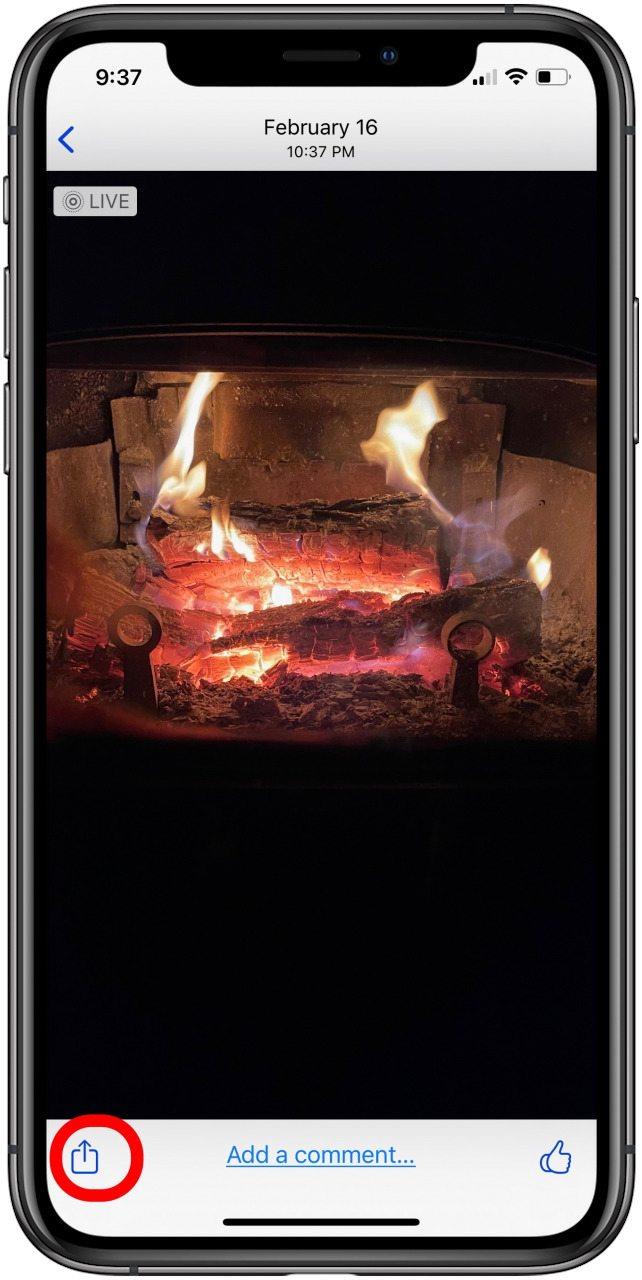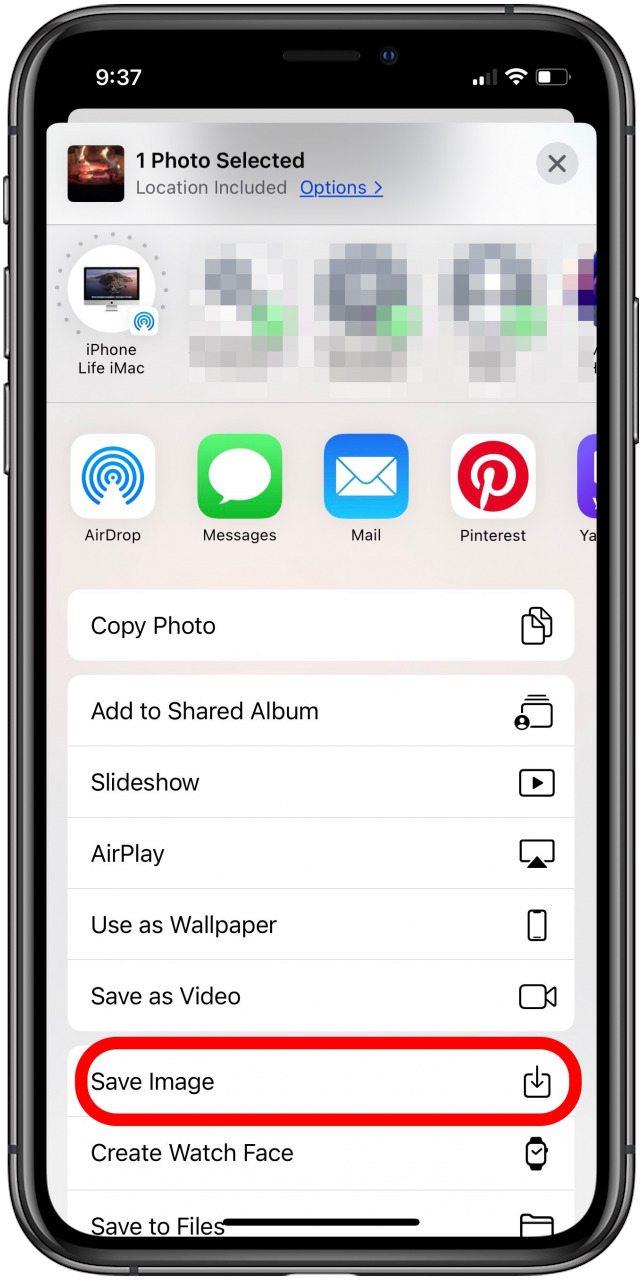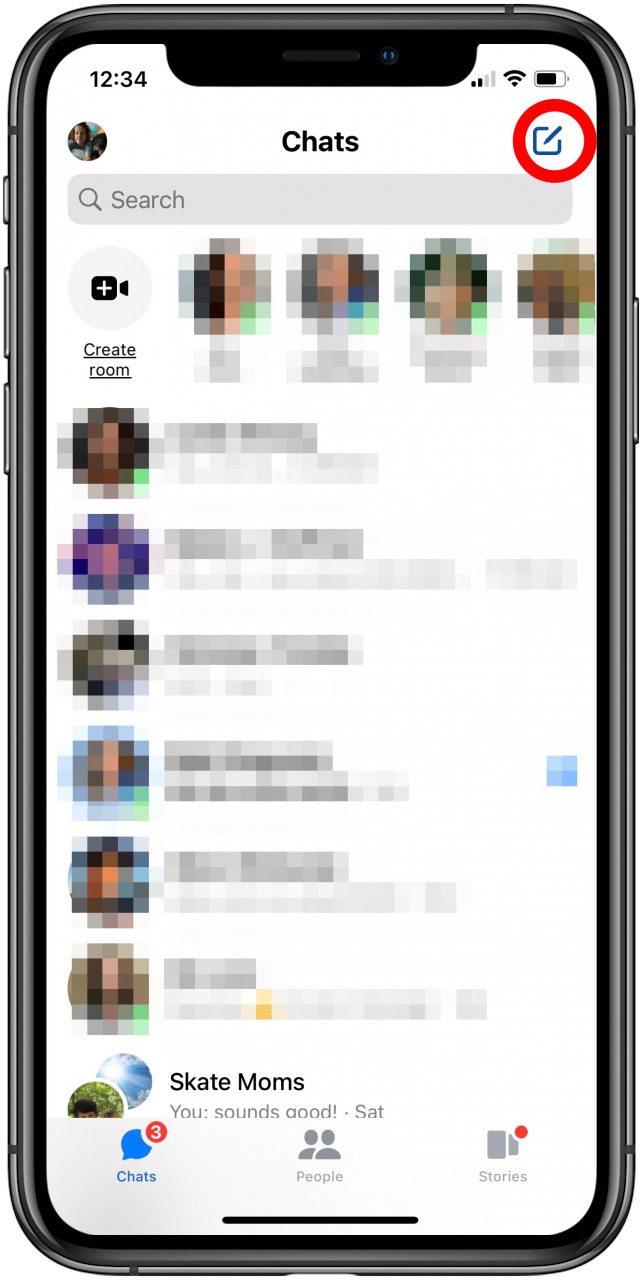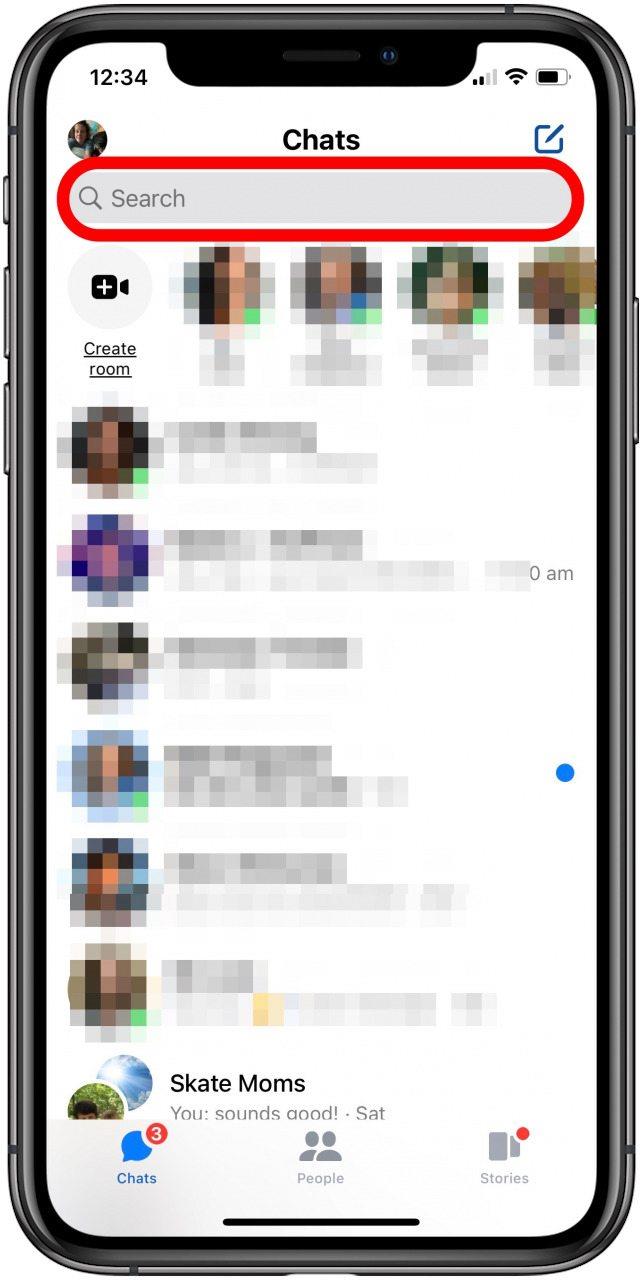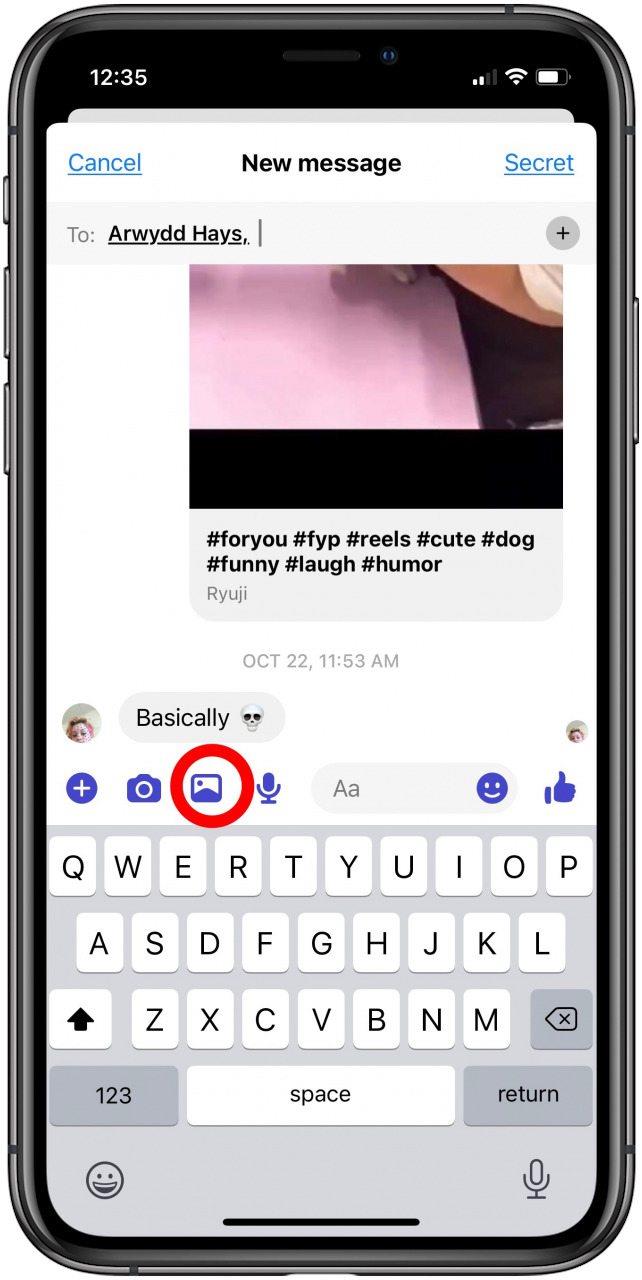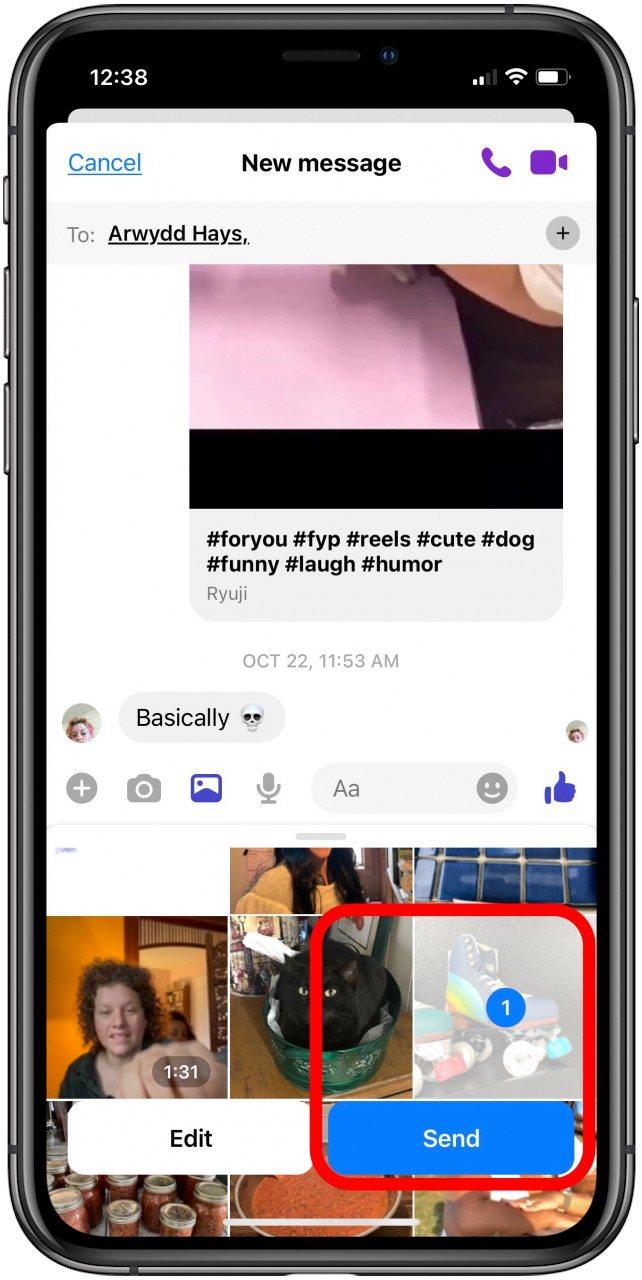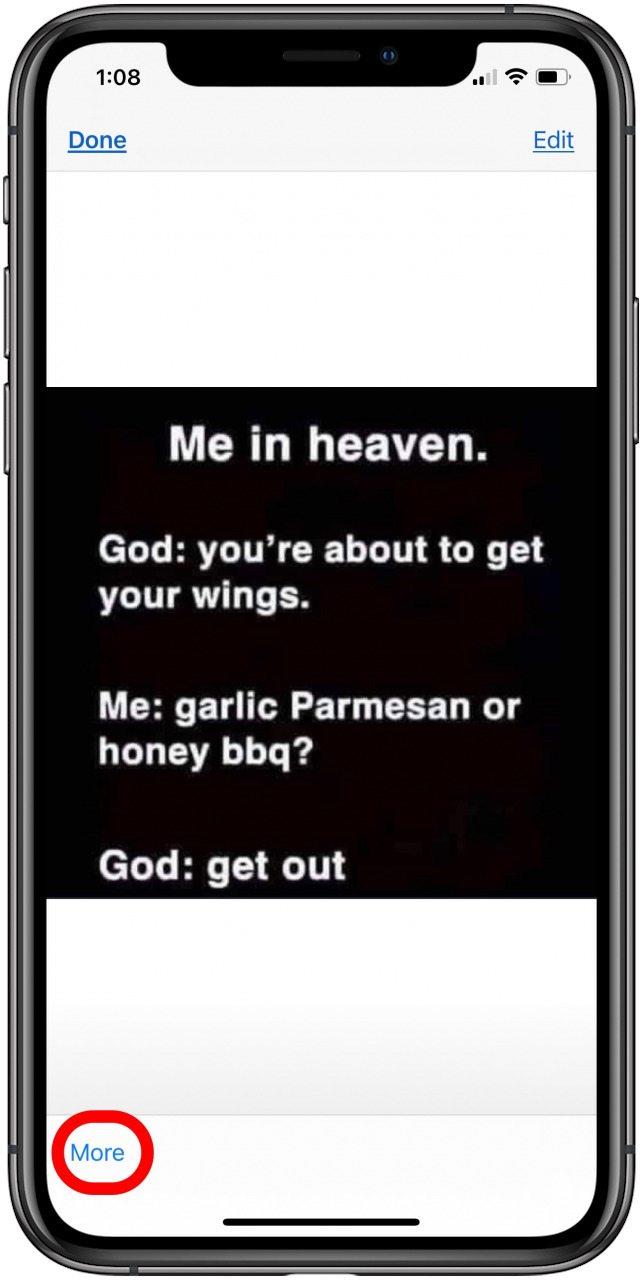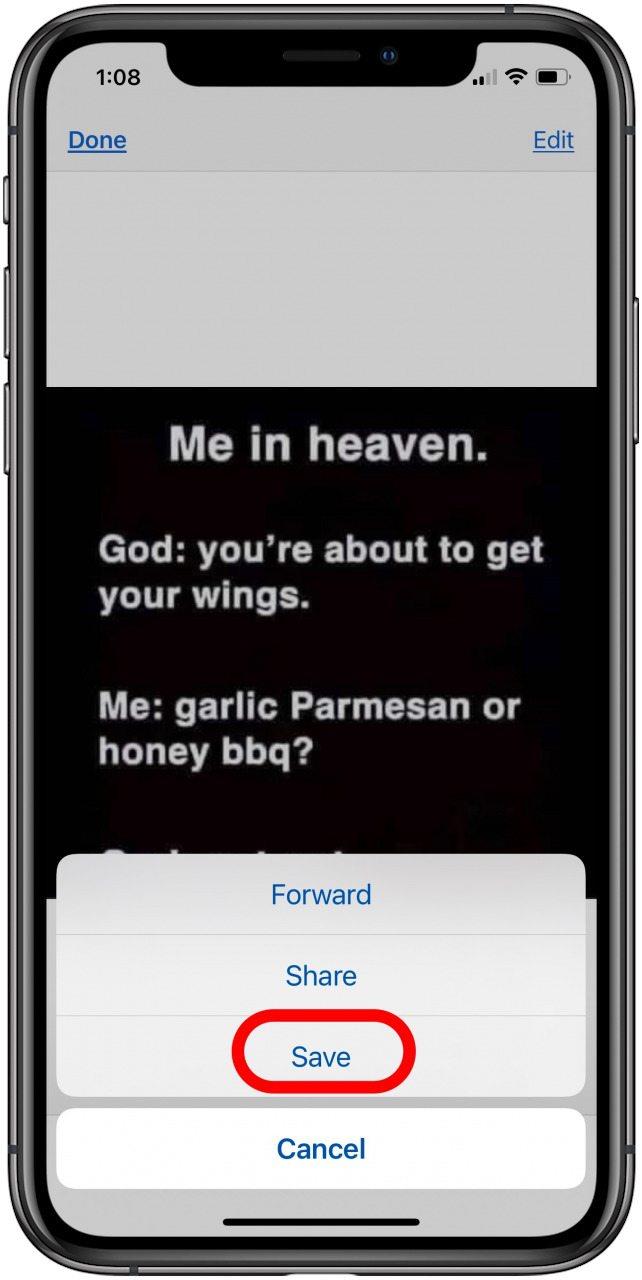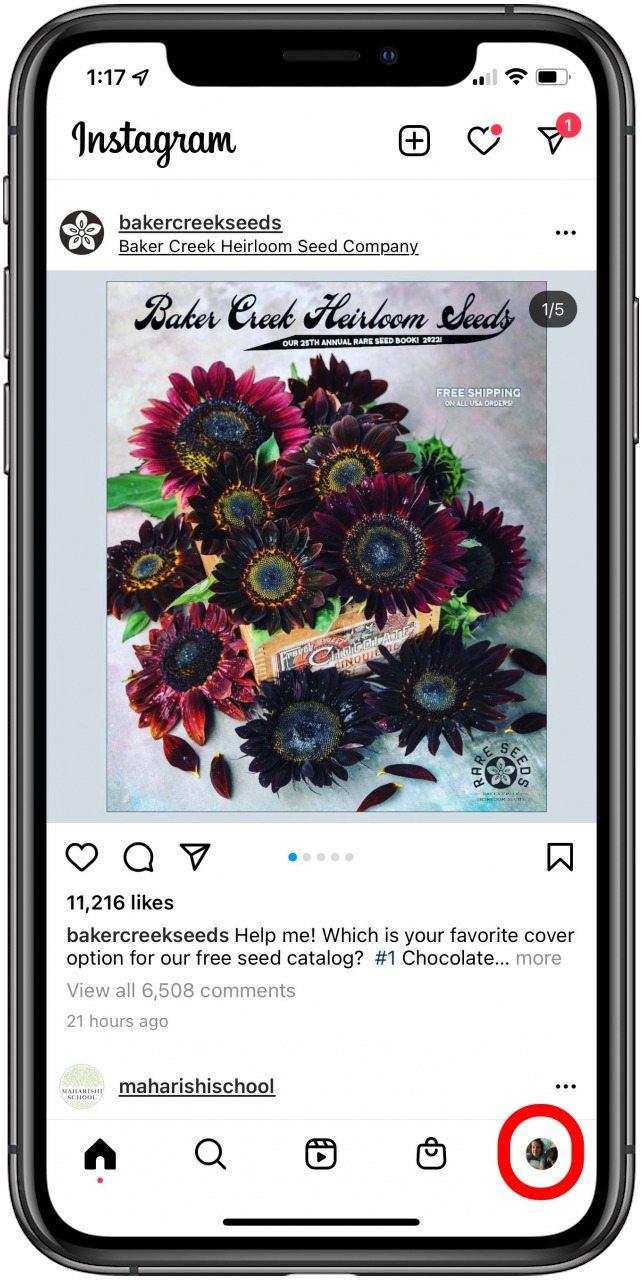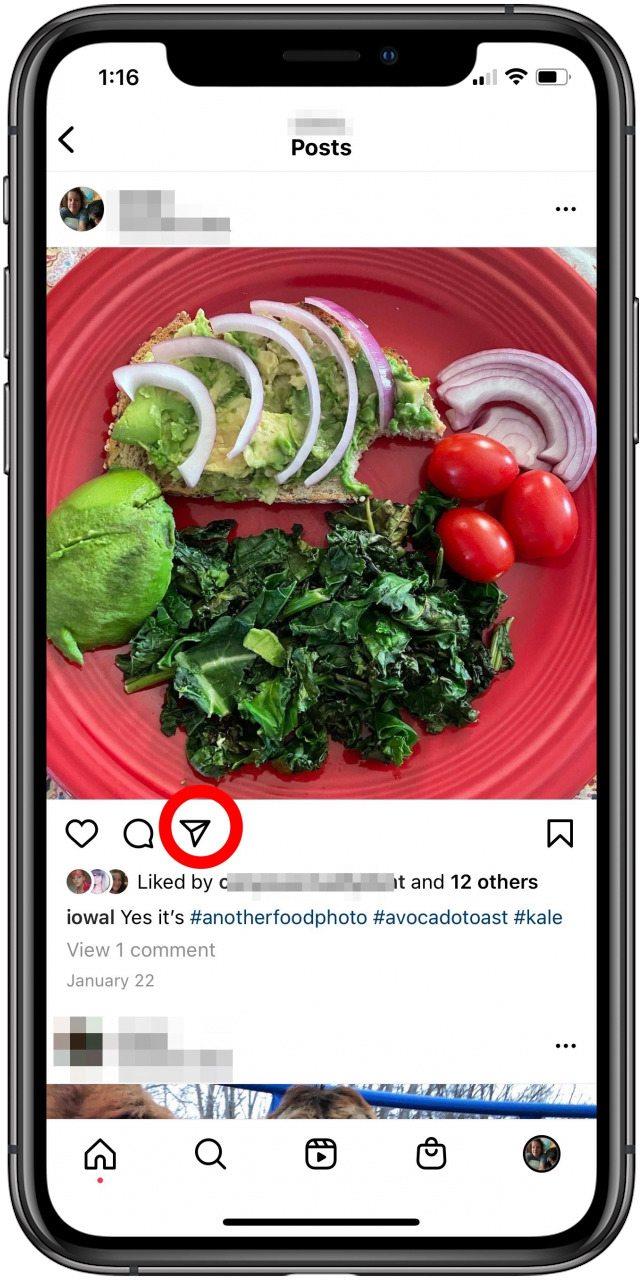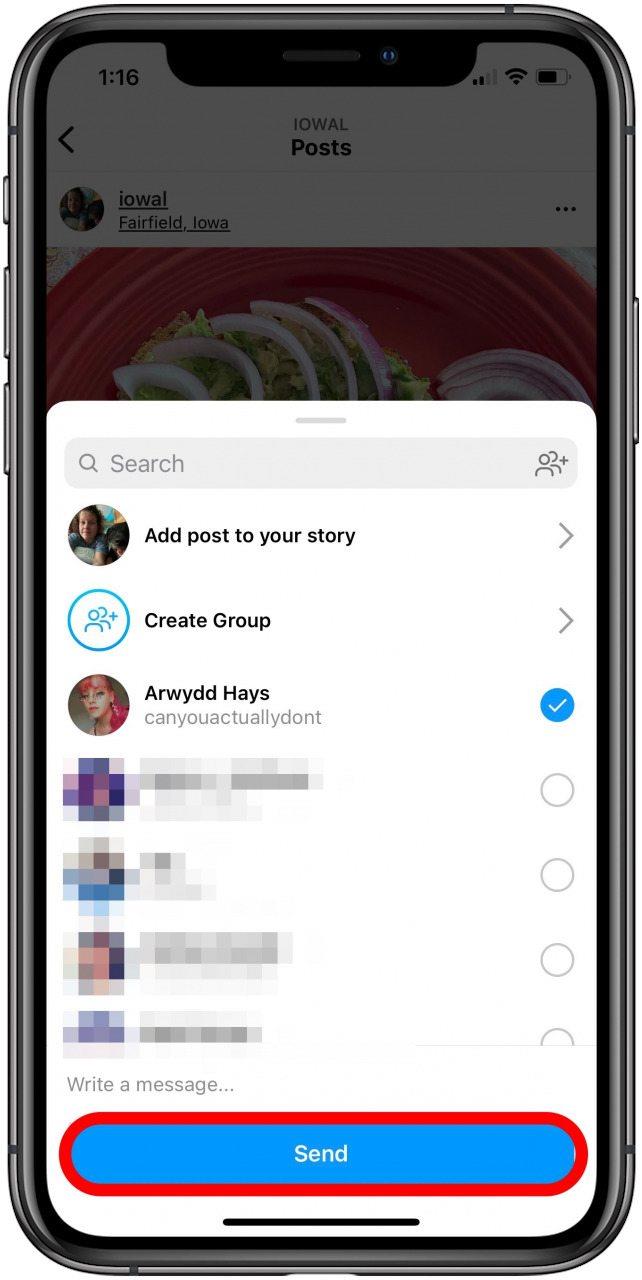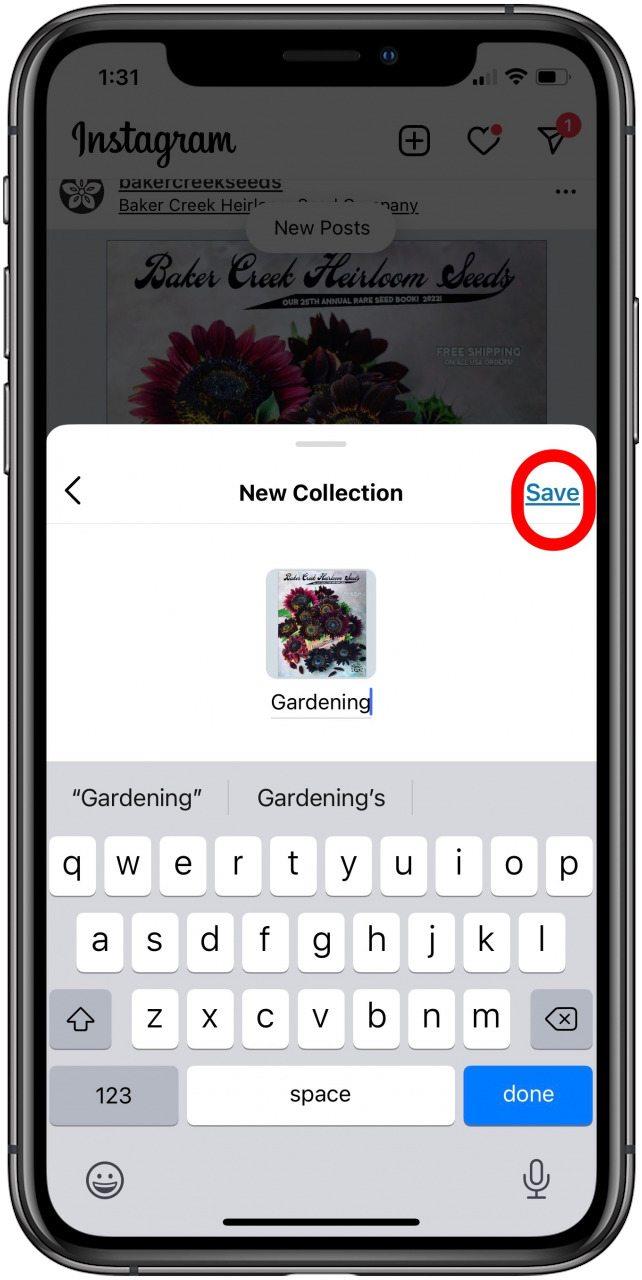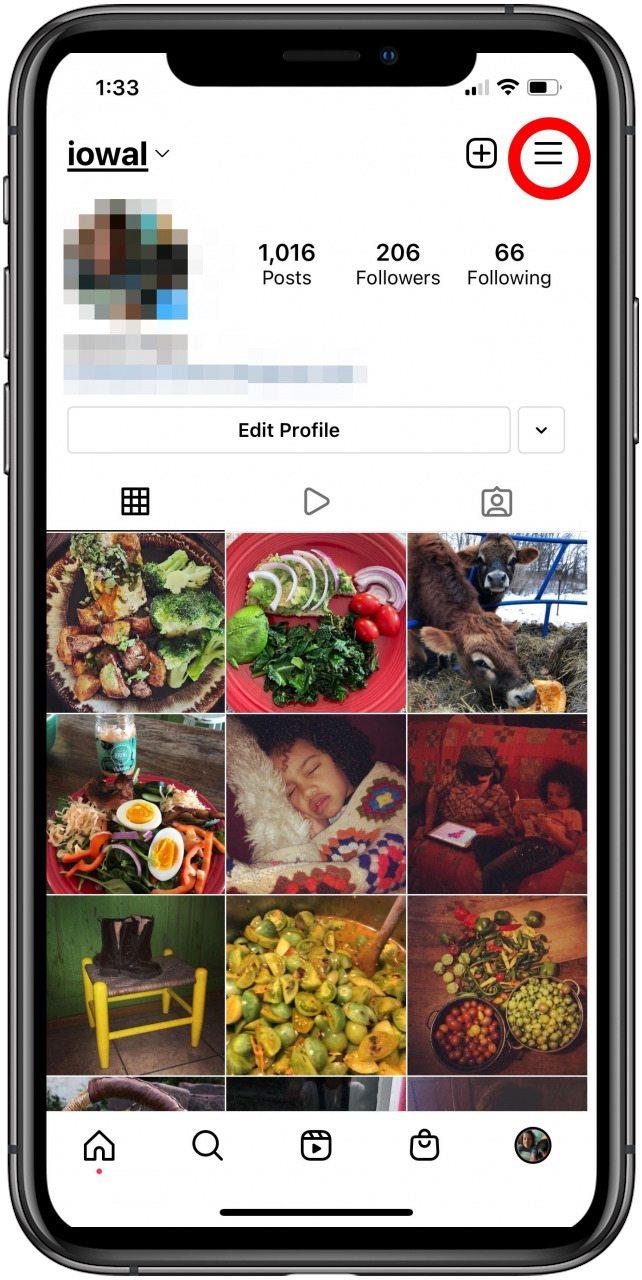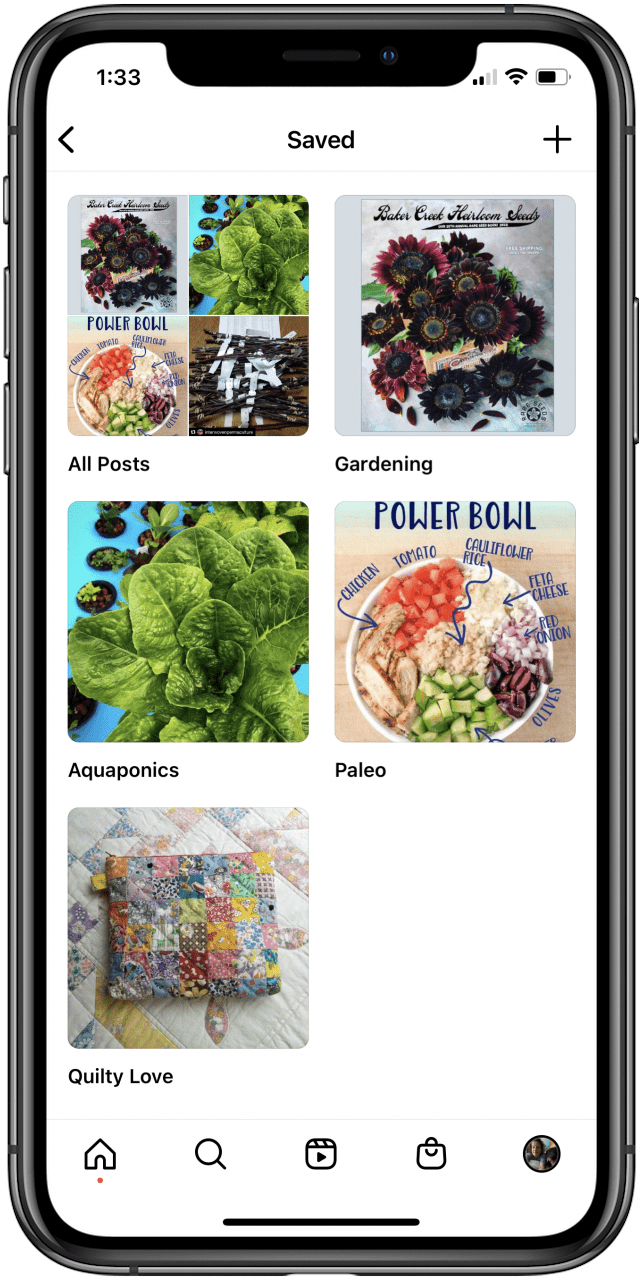Одно из моих любимых применений для моего iPhone- A> и обмен фотографиями, но с таким большим количеством различных методов и платформ, это может стать немного сложным. Давайте рассмотрим все о сохраненных изображениях и фотографиях, в том числе о том, как сохранить и делиться фотографиями из текста и imessage, по электронной почте, с Airdrop и ICloud, от общих альбомов, и даже платформы социальных сетей, таких как Facebook и Instagram.
Сохранение и обмен фотографиями iPhone: текст, электронная почта, AirDrop, общие альбомы и социальные сети
Вот наше руководство по сохранению фотографий и обмену фотографиями на iPhone. Для получения дополнительных замечательных учебных пособий приложения, ознакомьтесь с нашими бесплатными Совет дня .
Сохранить фотографии от Text & imessages на iPhone
Друг или член семьи отправляет вам текстовое сообщение с восхитительной фотографией. Теперь вы хотите скачать фото, но как? Просто выполните шаги ниже:
- Нажмите на фото или видео.
- Нажмите на значок поделиться внизу вашего дисплея.
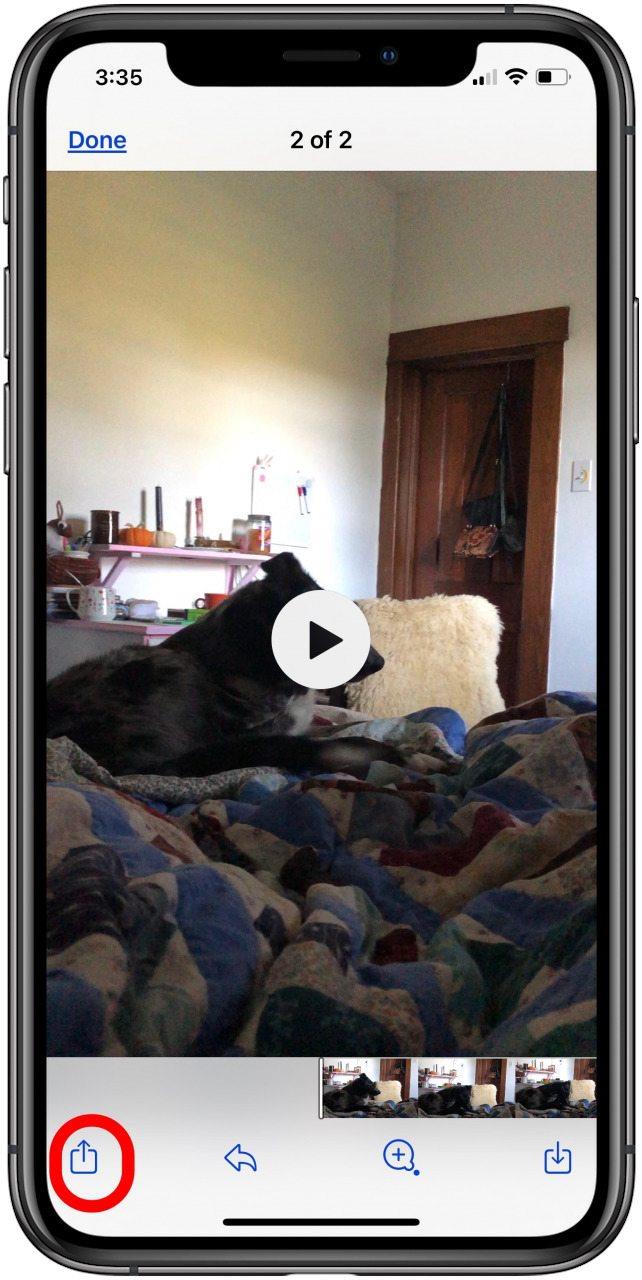
- Меню появится с способами дальнейшего обмена фотографией через сообщение, электронную почту и многое другое. Ниже эти параметры нажмите на опцию Изображение или Video .

- Теперь, когда вы откроете приложение Photos, вы увидите только что сохраненное изображение.
Интересно, что фотография будет отсортирована на месте на вкладке «Фотографии» в зависимости от дня, когда она была сделана, а не в день, когда вы его сохранили. Если вам трудно найти сохраненную фотографию, это может быть почему. Нажмите на вкладку альбомов в нижней части дисплея, затем нажмите «Рекенты», и вы увидите свою картинку как самое последнее в своей очереди.
Как сохранить несколько фотографий и видео из ветки imessage
Если кто -то отправил вам более одного фото или видео, которое вы хотели бы сохранить, есть удобный способ загрузить этот контент одновременно. Чтобы сделать это:
- Откройте приложение сообщений и нажмите на поток, из которого вы хотите сохранить фотографии.
- Нажмите на крошечную стрелку рядом с именем отправителя.

- Нажмите , см. Все рядом с Photos .

- Нажмите выберите .

- Нажмите на картинки, которые вы хотите скачать, и нажмите Сохранить .

Ваш выбор будет сохранен в приложении Photo.
Как загрузить фотографии и видео на imessage
Теперь, когда вы научились сохранять фотографии и видео, которые вам отправили другие, пришло время научиться отвечать взаимностью! Чтобы отправить изображение в imessage или в тексте:
- Откройте текстовую ветку с человеком, с которым вы хотели бы поделиться фотографией.
- Нажмите значок «Фотографии» (это выглядит как радужный цветок).

- Прокрутите и нажмите на фотографии и видео, которыми вы хотели бы поделиться.

- Фото или видео будет отображаться в текстовом поле; Не стесняйтесь добавлять текст, если хотите, затем нажмите на значок .

Как сохранить фотографии и видео, которые вы получаете по электронной почте на iPhone
Вы можете сохранить картинки или видео от сообщения электронной почты Прямо на вашем iPhone; вот как:
- В приложении Mail откройте электронное письмо с фотографиями, которые вы хотите сохранить.
- Нажмите на изображение.

- Чтобы сохранить фотографию, нажмите на значок поделиться в нижнем левом углу экрана.

- Нажмите Сохранить изображение .

Как загрузить и написать фото на вашем iPhone
Скопируйте и вставьте фото в электронное письмо
Теперь, когда вы знаете, как сохранить фотографию из электронной почты, давайте узнаем, как загрузить и поделиться изображением по электронной почте. Первый метод, копирование и вставка, происходит из того же меню, которое позволило вам сохранить изображение из электронной почты. Для более быстрых способов поделиться фотографиями, изучите Как настроить общую библиотеку Icloud . Если вы хотите поделиться изображением по электронной почте:
- Чтобы скопировать и вставить фотографию из одного электронного письма в новое электронное письмо, нажмите на значок «Поделиться» .

- Нажмите копировать .

- Чтобы вставить скопированную фотографию, запустите новое письмо. Нажмите и удерживайте в теле электронной почты и выберите вставьте .

Выберите картинку из приложения Photos, чтобы отправить электронное письмо
Для второго метода откройте приложение по электронной почте и запустите новое письмо, затем:
- Нажмите на тело электронного письма; появится стрела.

- Нажмите на стрелку, затем нажмите значок фото .

- Нажмите Недавние фотографии или Все фотографии , затем нажмите на фотографии, которые вы хотите отправить.

- Добавьте текст, если это необходимо, нажмите на значок , и ваша электронная почта будет отправлена.

Как поделиться фотографиями с Airdrop
Начало работы с Airdrop
Следуйте
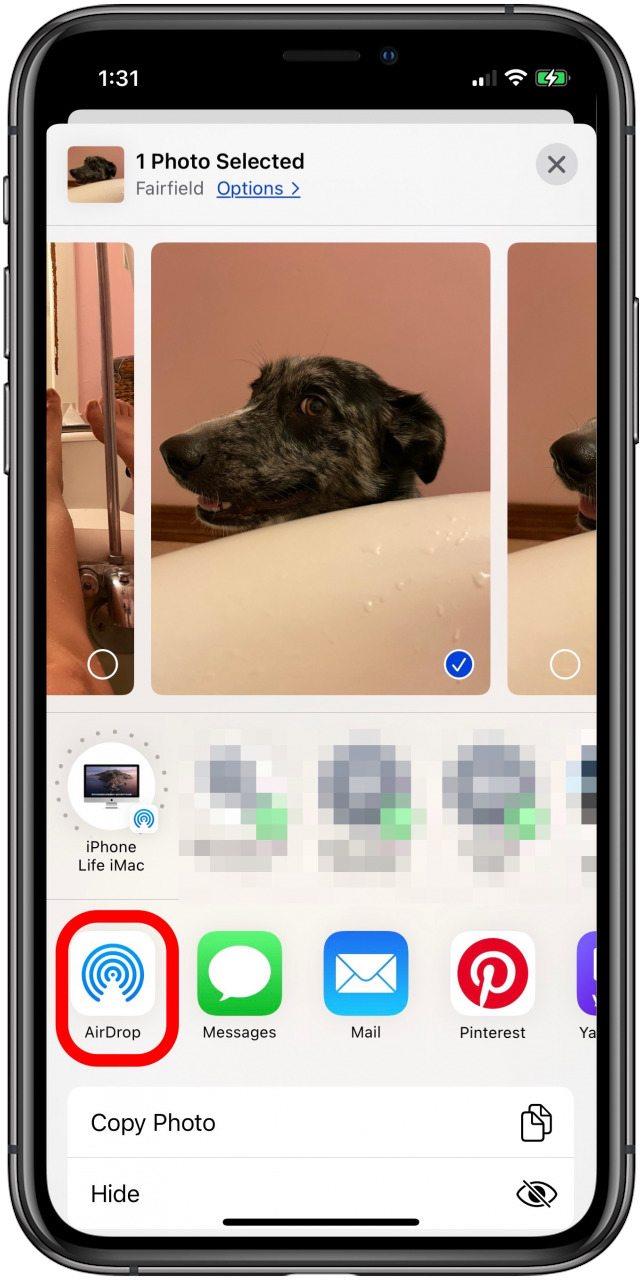
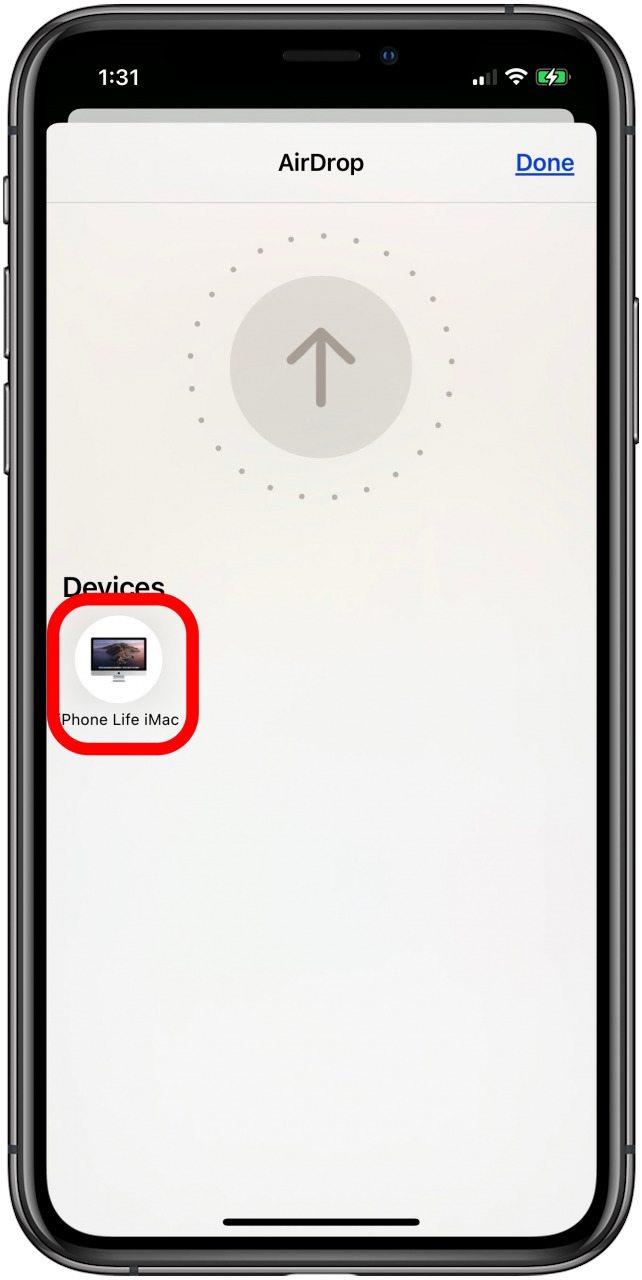
В этом случае вы можете видеть, что мой Mac — единственное устройство поблизости, на которое я могу отправить эти фотографии. В более многолюдных местах я могу видеть иконки для многих iPhone и других устройств, работающих примерно в 30 футах.
Если вы отправляете фотографии другому из ваших устройств, они автоматически скачают и сохранят. Если вы отправляете фотографии кому -то другому, они получат уведомление о том, что вы пытаетесь что -то их выпустить. Затем они могут принять или отклонить это.
Как сохранить фотографию, отправленную с Airdrop
Когда вы получите уведомление на вашем устройстве, что кто -то построил вам фото, как вы можете его сохранить? Это действительно просто!
- Вы увидите уведомление на вашем iPhone о том, что кто -то построил вам фото; Нажмите Принять .

- Фотография будет автоматически добавлена в вашу библиотеку фотографий в вашем приложении Photo.
Как создать общий фотоальбом iCloud и добавить людей в него
Этот метод идеально подходит для тех времен, когда у вас есть большое количество фотографий, чтобы поделиться или если вы хотите поделиться фотографиями на постоянной основе. Если у вас есть всего несколько, электронная почта или imessage будут быстрее. Прежде чем использовать этот метод обмена фотографиями, вам нужно будет настроить icloud Drive для себя Анкет Как только это будет сделано, пришло время включить общие альбомы.
- Откройте приложение настроек .

- Нажмите на баннер с вашим именем в верхней части страницы.

- Нажмите iCloud .

- Нажмите Фотографии .

- Перевернуть на iCloud Photos и общие альбомы .

- Если вы хотите больше места для хранения на вашем iPhone, нажмите оптимизировать хранение iPhone ; Эта настройка позволяет iCloud Photos автоматически управлять размером библиотеки фотографий на вашем устройстве.
- Если вы решите, что хотите иметь полные версии всех фотографий и видео на вашем устройстве, выберите Загрузите и сохраните оригиналы .

Теперь, если вы хотите собрать общий альбом для друзей и семьи, чтобы иметь возможность просматривать, добавить и комментировать, вы можете!
- Откройте приложение Photo и нажмите на вкладку « альбомов» внизу страницы.

- Нажмите на знак плюс на верхней левой части дисплея.

- Tap новый общий альбом .

- Теперь вы можете назвать свой альбом и нажать Next .

- Введите адреса электронной почты, номера iPhone или введите людей из ваших контактов. Вы можете ввести до 100 человек! Нажмите на знак плюса, чтобы добавить больше контактов.

- Нажмите Create , и ваш общий альбом готов.
- Вы можете найти свой альбом на Tab альбомов .

Как поделиться альбомами с пользователями Android
Если вы хотите изменить настройки своего альбома, чтобы вы могли пригласить людей, которые используют Android или другие телефоны, не являющиеся Apple:
- Откройте общий альбом, который вы создали.
- Коснитесь значка People внизу страницы.

- Перевернуть на public websity .

- Теперь вы можете нажать поделиться ссылкой , чтобы поделиться альбомом со своими контактами, и он доступен для публичного просмотра по ссылке ниже.
Как добавить фотографии и видео в общий альбом
Чтобы добавить фотографии и видео в общий альбом:
- Нажмите на вкладку библиотеки внизу приложения Photos, затем выберите фотографию или видео, которым вы хотели бы поделиться, нажав ее.
- Коснитесь значка поделиться .

- Нажмите Добавить в общий альбом .

- Нажмите на имя альбома, чтобы изменить его.

- Добавьте комментарий, если хотите, затем нажмите post .

Как сохранить фотографии от общих альбомов
Можно сохранить фотографии и видео от общего альбома в вашу собственную библиотеку фотографий. Как только вы открыли общий альбом:
- Нажмите на одно или несколько фотографий, которые вы хотели бы сохранить, затем нажмите значок .

- Нажмите Сохранить Image или Сохранить видео .

- Фото или видео будет сохранено в вашем приложении Photo.
Как поделиться и сохранить картинки из социальных сетей
Я использую социальные сети, чтобы делиться фотографиями и видео так же часто, как и любой другой метод, который я охватил выше. Ниже я расскажу о двух моих любимых платформах, Facebook и Instagram, и как загружать изображения и сохранить изображения из этих учетных записей.
Обмен фотографиями и видео через Facebook Messenger
Вы хотите отправить фотографию или видео другу через Facebook Messenger? Вот как:
- Откройте приложение Messenger и нажмите на значок нового сообщения в правом верхнем углу вашего дисплея.

- Выберите получателя вашего сообщения, введя их имя в строке поиска или выбирая из предложенного меню.

- Коснитесь значка фото .

- Нажмите на фото или видео, которое вы хотели бы отправить. Белый чек в синем круге появится на нем.
- Нажмите Отправить на фото или видео.

Сохранение фотографий и видео от Facebook Messenger
Если вы получили фотографию или видео через Messenger, которое вы хотели бы сохранить:
- Нажмите на картинку, затем нажмите больше в нижней части дисплея.

- Появятся параметры, в том числе вперед, поделиться и сохранить фото, нажмите Сохранить .

Изображение будет сохранено в вашем приложении Photo.
Обмен публикациями в Instagram
Если вы хотите поделиться изображением из своей учетной записи в Instagram:
- Нажмите на свой значок профиля в нижней части домашней страницы, чтобы перейти к вашему профилю.

- Нажмите на фотографию, которой вы хотели бы поделиться, затем нажмите на значок Instagram , который выглядит как бумажный самолет.

- Появится список потенциальных получателей; Есть также возможность найти контакт. Выберите человека и нажмите Отправить ; Ссылка на ваш пост будет отправлена.

Сохранение изображений из Instagram
Если вы хотите сохранить фотографию в Instagram, это возможно, но, пожалуйста, спросите разрешения создателя перед редактированием или обменом этими изображениями, так как весь контент на платформе защищен авторским правом. Давайте сначала узнаем, как сохранить фотографию в Instagram в приложении; Это чрезвычайно полезно, потому что вы можете создавать коллекции для разных тем и ссылаться на них, когда вам нужно.
- Нажмите на значок закладки внизу страницы под фото, которую вы хотите сохранить.
- Как только вы успешно добавили пост, значок закладки станет черной.

- Коснитесь Сохранить до коллекции быстро, , прежде чем исчезнуть.
- Выберите коллекцию, которую вы уже создали, или нажмите на знак плюс , чтобы создать и добавить это изображение в новую коллекцию. Нажмите Сохранить .

- Чтобы найти пост в закладки:
- Вернитесь на страницу своего профиля и нажмите «Значок гамбургера».

- Нажмите сохранен .

- Вот где все ваши закладки сохраняются.

Другой вариант для сохранения сообщений в Instagram-это сделать скриншот страницы. Этот метод полезен, потому что, если пост был снят из Instagram, у вас все еще будет контент, который вы хотели бы сохранить.
Как перенести свои фотографии с iPhone на компьютер (Mac или ПК)
Теперь, когда вы узнали, как сохранять фотографии и видео на своем iPhone из многих различных источников, вы, возможно, захотите выучить Как перенести фотографии на свой компьютер , поскольку есть несколько различных способов этого.